▼
Scroll to page 2
of
122
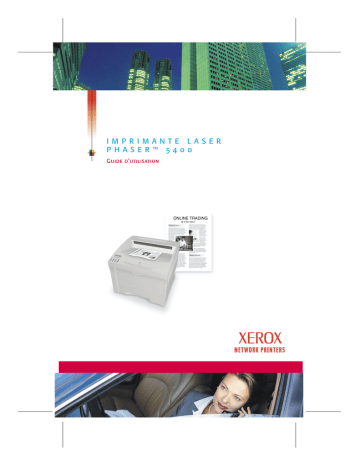
I M P R I M A N T E L A S E R P H A S E R ™ 5 4 0 0 Guide d’utilisation Imprimante laser Xerox Phaser™ 5400 Guide d’utilisation 721P57670 Septembre 2001 Copyright © 2001, Xerox Corporation. Tous droits réservés. Le programme est soumis aux lois américaines sur la protection des œuvres non publiées. Il est interdit de reproduire le contenu de cette publication sous quelque forme que ce soit, sans l’autorisation de Xerox Corporation. La protection du droit d’auteur attribuée s’applique à tout ce qui se rapporte à la forme et au fond des informations et du matériel protégeables par la loi du droit d’auteur et étant actuellement permis par les dispositions législatives ou la jurisprudence ou accordé ci-après, y compris sans limite aucune, le matériel provenant des programmes logiciels apparaissant sur les écrans tels que les styles, les modèles, les icônes, l’aspect des pages écrans, etc. Imprimé aux Etats-Unis d’Amérique. Ethernet®, le X stylisé, et XEROX® sont des marques déposées de Xerox Corporation. Phaser™ et infoSMART™ sont des marques déposées de Xerox Corporation. Adobe®, Acrobat®, Acrobat® Reader, Illustrator®, PageMaker®, Photoshop®, PostScript®, ATM®, Adobe Garamond®, Birch®, Carta®, Mythos®, Quake® et Tekton® sont des marques déposées et Adobe Jenson™, la technologie Adobe Brilliant Screens™ et IntelliSelect™ sont des marques commerciales d’Adobe Systems Incorporated ou de ses filiales qui peuvent être enregistrées sous certaines juridictions. Apple®, LaserWriter®, LocalTalk®, Macintosh®, Mac® OS, AppleTalk®, TrueType2®, Apple Chancery®, Chicago®, Geneva®, Monaco® et New York® sont des marques déposées, et QuickDraw™ est une marque commerciale d’Apple Computer Incorporated. Marigold™ et Oxford™ sont des marques commerciales d’AlphaOmega Typography. Avery™ est une marque commerciale d’Avery Dennison Corporation. PCL® et HP-GL® sont des marques déposées de Hewlett-Packard Corporation. Hoefler Text a été conçu par Hoefler Type Foundry. ITC Avant Guard Gothic®, ITC Bookman®, ITC Lubalin Graph®, ITC Mona Lisa®, ITC Symbol®, ITC Zapf Chancery® et ITC Zapf Dingbats® sont des marques déposées d’International Typeface Corporation. Bernhard Modern™, Clarendon™, Coronet™, Helvetica™, New Century Schoolbook™, Optima™, Palatino™, Stempel Garamond™, Times™ et Univers™ sont des marques commerciales de Linotype-Hell AG et/ou de ses filiales. MS-DOS® et Windows® sont des marques déposées de Microsoft Corporation. Wingdings™ en format TrueType® est un produit de Microsoft Corporation. WingDings est une marque commerciale de Microsoft Corporation et TrueType est une marque déposée d’Apple Computer, Inc. Albertus™, Arial™, Gill Sans™, Joanna™ et Times New Roman™ sont des marques commerciales de Monotype Corporation. Antique Olive® est une marque déposée de M. Olive. Eurostile™ est une marque commerciale de Nebiolo. Novell® et NetWare® sont des marques déposées de Novell, Incorporated. Sun®, Sun Microsystems® et Sun Microsystems Computer Corporation® sont des marques déposées de Sun Microsystems, Incorporated. SPARC® est une marque déposée de SPARC International, Incorporated. SPARCstation™ est une marque commerciale de SPARC International, Incorporated, accordée exclusivement sous licence à Sun Microsystems, Incorporated. UNIX® est une marque déposée aux Etats-Unis et dans d’autres pays, accordée sous licence exclusivement par le biais de X/Open Company Limited. Xerox Corporation, en sa qualité de partenaire de ENERGY STAR, a déterminé que ce produit répondait aux recommandations ENERGY STAR concernant la consommation d’énergie. Le nom et le logo ENERGY STAR sont des marques déposées américaines. Les autres noms sont des marques ou des marques déposées de leurs détenteurs respectifs. Sommaire Garantie. . . . . . . . . . . . . . . . . . . . . . . . . . . . . . . . . . . . . . . . . . vii Sommaire des consignes de sécurité destinées à l’utilisateur . . . . . . . . . . . . . . . . . . . . . . . . . . . . . . . . . . . . x Vue d’ensemble . . . . . . . . . . . . . . . . . . . . . . . . . . . . . . . . . . . . 1 Eléments de l’imprimante. . . . . . . . . . . . . . . . . . . . . . . . . . . . . . . . . . . . . . .1 Options d’imprimante . . . . . . . . . . . . . . . . . . . . . . . . . . . . . . . . . . . . . . . . . .2 Panneau de commande . . . . . . . . . . . . . . . . . . . . . . . . . . . . . . . . . . . . . . . .3 Ecran d’affichage . . . . . . . . . . . . . . . . . . . . . . . . . . . . . . . . . . . . . . . . . . . . . .4 Fonction Mode veille . . . . . . . . . . . . . . . . . . . . . . . . . . . . . . . . . . . . . . . . . . .5 Consommables et accessoires Xerox. . . . . . . . . . . . . . . . . . . . . . . . . . . . . .6 Support d’impression . . . . . . . . . . . . . . . . . . . . . . . . . . . . . . 10 Stockage du papier . . . . . . . . . . . . . . . . . . . . . . . . . . . . . . . . . . . . . . . . . . 10 Grammages . . . . . . . . . . . . . . . . . . . . . . . . . . . . . . . . . . . . . . . . . . . . . . . . Capacités des sources d’entrée . . . . . . . . . . . . . . . . . . . . . . . . . . . . . . . . Supports et formats acceptés . . . . . . . . . . . . . . . . . . . . . . . . . . . . . . . . . . Formats papier personnalisés. . . . . . . . . . . . . . . . . . . . . . . . . . . . . . . . . . Supports inacceptables . . . . . . . . . . . . . . . . . . . . . . . . . . . . . . . . . . . . . . . 10 11 12 13 14 Chargement de supports. . . . . . . . . . . . . . . . . . . . . . . . . . . . 15 Chargement de supports dans le bac 1, 2 ou 3 . . . . . . . . . . . . . . . . . . . 15 Impression de travaux . . . . . . . . . . . . . . . . . . . . . . . . . . . . . 36 Sortie. . . . . . . . . . . . . . . . . . . . . . . . . . . . . . . . . . . . . . . . . . . . . . . . . . . . . . Impression sur du papier spécial . . . . . . . . . . . . . . . . . . . . . . . . . . . . . . . Impression d’enveloppes . . . . . . . . . . . . . . . . . . . . . . . . . . . . . . . . . . . . . Impression d’étiquettes. . . . . . . . . . . . . . . . . . . . . . . . . . . . . . . . . . . . . . . Impression de transparents . . . . . . . . . . . . . . . . . . . . . . . . . . . . . . . . . . . Impression de travaux en mode recto verso. . . . . . . . . . . . . . . . . . . . . . Guide d'utilisation 38 39 41 43 45 47 v Dépannage . . . . . . . . . . . . . . . . . . . . . . . . . . . . . . . . . . . . . . 50 Remplacement de la cartouche d’impression laser . . . . . . . . . . . . . . . . 50 Dépannage de qualité d’impression. . . . . . . . . . . . . . . . . . . . . . . . . . . . . 54 Bourrages papier. . . . . . . . . . . . . . . . . . . . . . . . . . . . . . . . . . 63 Prévention des bourrages papier . . . . . . . . . . . . . . . . . . . . . . . . . . . . . . . 63 Elimination d’un bourrage en mode recto verso. . . . . . . . . . . . . . . . . . . 64 Elimination d’un bourrage en sortie . . . . . . . . . . . . . . . . . . . . . . . . . . . . . 66 Elimination d’un bourrage dans le bac de réception . . . . . . . . . . . . . . . 70 Elimination d’un bourrage dans le bac 1 . . . . . . . . . . . . . . . . . . . . . . . . . 72 Elimination d’un bourrage dans le bac 2 ou le bac 3 . . . . . . . . . . . . . . . 77 Elimination d’un bourrage dans la cartouche d’impression laser . . . . . 87 Format/type de papier inattendu . . . . . . . . . . . . . . . . . . . . . . . . . . . . . . . 92 Pour obtenir de l’aide. . . . . . . . . . . . . . . . . . . . . . . . . . . . . . 94 CD-ROM de l’imprimante laser Xerox Phaser 5400 . . . . . . . . . . . . . . . . 94 Site Web Xerox . . . . . . . . . . . . . . . . . . . . . . . . . . . . . . . . . . . . . . . . . . . . . . 95 Centres de support clientèle . . . . . . . . . . . . . . . . . . . . . . . . . . . . . . . . . . . 96 Spécifications. . . . . . . . . . . . . . . . . . . . . . . . . . . . . . . . . . . . . 97 Fiches de sécurité du matériel (MSDS) . . . . . . . . . . . . . . . . . . . . . . . . . . 97 Index . . . . . . . . . . . . . . . . . . . . . . . . . . . . . . . . . . . . . . . . . . 101 vi Imprimante laser Xerox Phaser 5400 Garantie Garantie de l’imprimante Xerox garantit l’imprimante laser Phaser 5400 contre tout vice de matériau et de fabrication pendant une période d’un (1) an à compter de la date de livraison. En cas de défectuosité de l’appareil pendant sa période de garantie, Xerox s’engage à : (1) réparer le produit sur site ou par l’intermédiaire du support téléphonique sans facturer les pièces ou la main-d’œuvre, (2) remplacer le produit défectueux par un produit comparable, ou (3) rembourser le montant du produit renvoyé, en déduisant une part raisonnable correspondant à son utilisation. Selon les termes de cette garantie, le Client doit informer Xerox ou son représentant agréé de toute défectuosité avant l’expiration de la période de garantie. Pour avoir droit au service prévu par la garantie, le Client doit d’abord prendre contact avec le personnel de support téléphonique Xerox ou son représentant agréé. Le personnel chargé du support téléphonique s’efforcera de résoudre les problèmes de façon professionnelle et rapide, à condition que le Client soit capable de collaborer convenablement avec Xerox ou son représentant agréé. Si l’assistance téléphonique ne permet pas de résoudre les problèmes, Xerox ou son représentant agréé viendra réparer le produit sur site sans aucun frais d’après les conditions exposées ci-dessous. ■ Les services de réparation sont disponibles dans la zone de service sur site aux Etats-Unis et au Canada pour les produits achetés dans ces pays. ■ A l’intérieur de l’espace économique européen, ces services sont disponibles dans la zone de service sur site habituelle des produits achetés dans l’EEE. ■ Hors des Etats-Unis, du Canada et de l’espace économique européen, ces services sont disponibles dans la zone de service sur site du pays d’achat. Xerox se réserve le droit de facturer des services sur site dans des cas exceptionnels. Vous pouvez obtenir une liste descriptive de ces zones de service sur site auprès du Centre de support clientèle Xerox ou du distributeur Xerox agréé. L’utilisation des services de réparation sur site est décidée uniquement par Xerox ou son représentant agréé et n’est envisagée qu’en dernier recours. Si le produit dispose de fonctions rendant possible son diagnostic et sa réparation à distance, Xerox ou son représentant agréé peut demander au Client d’autoriser l’accès distant au produit. Pour réparer le produit, Xerox peut utiliser des pièces neuves ou équivalentes, de même ou meilleure qualité. Toutes les pièces défectueuses deviennent la propriété exclusive de Xerox. Xerox se réserve le droit de demander au Client de renvoyer ces pièces. Garantie des consommables Xerox garantit les cartouches d’impression laser contre tout vice de matériau et de fabrication pendant une période d’un (1) an à compter de la date d’installation. Tous les autres consommables remplaçables par le client (CRC) fournis avec cet appareil sont garantis pendant une période de quatre-vingt-dix (90) jours (six (6) mois lorsque la loi l’exige) à compter de la date d’installation, mais inférieure à un (1) an à compter de la date de livraison. Selon les termes de cette garantie, le Client doit informer Xerox ou son représentant agréé de toute défectuosité avant l’expiration de la période de garantie. XEROX PEUT DEMANDER LE RENVOI DU CRC DEFECTUEUX AU DEPOT OU AU REPRESENTANT AGREE XEROX AUPRES DUQUEL LE PRODUIT A ETE ACHETE. Les réclamations seront gérées selon la procédure habituelle de Xerox. Ces garanties ne couvrent pas les défauts, pannes ou dommages résultant d’une utilisation impropre ou d’un entretien et d’une maintenance inadéquats. Dans les cas suivants, Xerox n’est pas tenu : a) de réparer des dommages résultant d’une installation, d’une réparation ou d’une intervention sur le produit par des personnes indépendantes de Xerox, à moins qu’elles aient été assistées par un représentant de Xerox ; b) de réparer des dommages, un dysfonctionnement ou une diminution des performances résultant d’une utilisation impropre de la mémoire ou d’une connexion à un équipement incompatible ; c) de réparer des dommages, un dysfonctionnement ou une diminution des performances résultant de l’utilisation d’accessoires ou de consommables non reconnus par l’imprimante Tektronix/Xerox ou l’utilisation d’accessoires Tektronix/Xerox d’une manière non spécifiée avec cette imprimante ; d) de réparer un produit ou un CRC modifié ou intégré avec d’autres produits lorsque l’effet d’une telle modification implique une durée plus longue ou un niveau d’intervention plus important ; e) d’exécuter une maintenance utilisateur ou un nettoyage ou encore de réparer des dommages, un dysfonctionnement ou une diminution des performances résultant du non-respect des cycles de maintenance et de nettoyage prescrits dans les manuels d’utilisation ; f) de réparer des dommages, un dysfonctionnement ou une diminution des performances résultant d’une utilisation du produit dans un environnement non conforme aux spécifications décrites dans le manuel de l’utilisateur ; g) de réparer ce produit au-delà de la limite de son cycle d’utilisation. Toute intervention ultérieure est facturée suivant une base horaire et suivant les pièces remplacées. h) de remplacer les CRC qui ont été réapprovisionnés, utilisés excessivement ou d’une manière inadaptée ou altérée de quelque sorte que ce soit. XEROX N’ACCORDE AUCUNE AUTRE GARANTIE, EXPRESSE OU IMPLICITE, QUANT A CE PRODUIT ET A SES CONSOMMABLES RENOUVELABLES PAR LE CLIENT. XEROX ET SES FOURNISSEURS DENIENT TOUTE GARANTIE IMPLICITE QUANT A LA VALIDITE MARCHANDE DU PRODUIT ET A SON ADAPTATION A UN USAGE PARTICULIER, OU TOUTE NORME IMPOSEE PAR LA LOI EN VIGUEUR. L’ENGAGEMENT DE XEROX A REPARER, REMPLACER OU A REMBOURSER LES PRODUITS DEFECTUEUX ET LES CONSOMMABLES RENOUVELABLES EST LE SEUL RECOURS FOURNI AU CLIENT EN CAS DE RESILIATION DE CES GARANTIES. EN AUCUN CAS, XEROX ET SES FOURNISSEURS NE PEUVENT ETRE TENUS RESPONSABLES DES DOMMAGES INDIRECTS, EXCEPTIONNELS, ACCIDENTELS OU DIRECTS (Y COMPRIS LES PERTES DE GAINS) ET CE, MEME SI XEROX OU L’UN DE SES FOURNISSEURS ONT ETE PREALABLEMENT INFORMES DE LA POSSIBILITE DE TELS DOMMAGES. Certains états, provinces et pays n’autorisent pas l’exclusion ou la limitation de dommages accidentels ou directs ni les exclusions ou limitations des garanties implicites ou des conditions, de sorte que ces limitations ou exclusions peuvent ne pas s’appliquer à vous. Avec cette garantie, vous disposez de droits légaux spécifiques auxquels peuvent s’ajouter d’autres droits variant selon l’état, la province ou le pays. Pour la garantie logicielle, veuillez consulter l’accord de licence concédé à l’utilisateur final compris avec le logiciel. Ce produit est parfois sous garantie par Fuji-Xerox. Cette déclaration de garantie ne s’applique pas au Japon. Veuillez vous référer à la déclaration de garantie fournie par le manuel d’utilisation japonais pour tous produits achetés au Japon. Si vous êtes un consommateur australien, vous devez savoir que la loi sur les pratiques commerciales de 1974 (Trade Practices Act 1974) et la législation équivalente au niveau des états et des territoires (appelée collectivement Lois) prévoient des clauses particulières pour la protection des consommateurs australiens. Aucun élément du contrat de garantie Fuji Xerox ne peut exclure ou limiter l’application d’une disposition quelconque de ces « Lois », et le cas échéant enfreindrait les « Lois » ou entraînerait l’annulation d’une partie de la garantie. Dans ce document de garantie, une condition ou une garantie implicite définie dans un contrat avec un « Consommateur » (tel que le définissent les « Lois »), dont l’exclusion enfreindrait une disposition des « Lois » ou entraînerait l’annulation d’une partie ou de l’intégralité de la garantie, constitue une « condition de non-exclusion ». Dans toute la mesure permise par la loi, la responsabilité unique et intégrale de Fuji Xerox envers le client en cas de rupture d’une condition de non-exclusion (y compris les pertes directes subies par le client) est limitée, sauf indication contraire indiquée dans le présent document (au gré de Fuji Xerox), au remplacement ou à la réparation des marchandises ou au renouvellement ou au règlement du coût du renouvellement des services, dans le cadre de la rupture occasionnée. Sous réserve de ce qui précède, toutes les conditions et garanties qui seraient ou pourraient être implicites dans un contrat de Consommateur, par l’application d’un statut, du fait des circonstances, d’une pratique professionnelle ou autre, sont exclues. Sommaire des consignes de sécurité destinées à l’utilisateur L’imprimante et les consommables recommandés ont été conçus et testés pour satisfaire de strictes exigences de sécurité. Suivez attentivement les recommandations suivantes pour garantir une utilisation en toute sécurité de l’imprimante. Sécurité électrique ■ Utilisez le cordon d’alimentation fourni avec l’imprimante. ■ N’utilisez pas de fiche d’adaptation de mise à la terre pour connecter l’imprimante à une source d’alimentation ne comportant pas de borne de connexion de masse. ■ Branchez le cordon d’alimentation directement sur une prise électrique correctement mise à la terre. N’utilisez pas de rallonge. Si vous ne savez pas si une prise est mise à la terre, demandez conseil à un électricien. Avertissement Pour éviter les risques d’électrocution grave, vérifiez que l’imprimante est correctement mise à la terre. ■ Ne placez pas l’imprimante à un endroit où il est facile de trébucher sur le cordon d’alimentation. ■ Ne placez pas d’objets sur le cordon d’alimentation. ■ Evitez d’obstruer les ouvertures d’aération. Ces orifices permettent d’éviter la surchauffe de l’imprimante. Avertissement N’insérez pas d’objets dans les fentes et ouvertures de l’imprimante. Le contact avec un point de tension ou la création d’un court-circuit sur une pièce peut provoquer un incendie ou créer des risques d’électrocution. ■ Si vous remarquez des bruits ou des odeurs inhabituels, mettez l’imprimante hors tension immédiatement. Débranchez le cordon d’alimentation de la prise électrique. Appelez un technicien de maintenance agréé pour résoudre le problème. ■ Le cordon d’alimentation constitue un dispositif de mise hors tension à l’arrière de l’imprimante. S’il s’avère nécessaire de déconnecter l’alimentation électrique de l’imprimante, débranchez le cordon d’alimentation de la prise de courant. ■ Si l’une des situations suivantes se produit, mettez immédiatement l’imprimante hors tension, débranchez le cordon d’alimentation et appelez un technicien de maintenance agréé. ■ Le cordon d’alimentation est endommagé. ■ Du liquide a été renversé dans l’imprimante. ■ De l’eau a été projetée sur l’imprimante. ■ Une pièce de l’imprimante est endommagée. Sécurité de maintenance ■ Ne tentez pas d’interventions de maintenance autres que celles décrites dans la documentation fournie avec l’imprimante. ■ N’utilisez pas de nettoyants aérosols. L’emploi de consommables non approuvés peut compromettre les performances, voire même créer des conditions d’utilisation dangereuses. ■ Ne retirez jamais les panneaux ou protections fixés au moyen de vis, sauf lors de l’installation d’équipement en option, et lorsque des instructions spécifiques vous invitent à le faire. Le cordon d’alimentation doit être retiré lors de l’exécution de ces installations. A l’exception des options pouvant être installées par l’utilisateur, aucune des pièces se trouvant derrière ces panneaux ne peut faire l’objet d’une intervention de maintenance par l’utilisateur. Sécurité d’utilisation L’imprimante et les consommables ont été conçus et testés pour satisfaire de strictes exigences de sécurité. Ils ont notamment été examinés, approuvés et certifiés conformes aux normes environnementales établies. Suivez attentivement les recommandations suivantes pour garantir une utilisation en toute sécurité de l’imprimante. ■ Utilisez le matériel et les consommables spécialement conçus pour l’imprimante. L’utilisation de produits inadéquats peut compromettre les performances et créer des situations dangereuses. ■ Observez tous les avertissements et toutes les instructions figurant sur l’imprimante, les options et les consommables, ou fournis avec eux. ■ Placez l’imprimante dans une zone sans poussière où la température est comprise entre 5 et 35 ˚C et où l’humidité relative se situe entre 10 et 85 pour cent. ■ Placez l’imprimante dans une zone bénéficiant d’un dégagement suffisant pour la ventilation, l’exploitation et les interventions de maintenance. Le dégagement minimal recommandé est de 76 cm devant l’imprimante, 50 cm au-dessus de l’imprimante, 30 cm derrière l’imprimante, 20 cm sur le côté de la sortie du ventilateur de l’imprimante, et 10 cm de l’autre côté. N’insérez pas d’objets dans les fentes et ouvertures de l’imprimante. Sans ventilation adéquate, elle peut surchauffer. ■ Pour obtenir des performances optimales, utilisez l’imprimante à une altitude inférieure à 2 500 m. Une utilisation à une altitude supérieure à 2 500 m dépasse le seuil de fonctionnement. ■ Ne placez pas l’imprimante près d’une source de chaleur. ■ Ne placez pas l’imprimante en plein soleil. ■ Ne placez pas l’imprimante devant une sortie d’air climatisé. ■ Placez l’imprimante sur une surface plane et stable pouvant supporter le poids de l’appareil. Le poids de l’imprimante de base sans élément d’emballage est de 27 kg. ■ L’imprimante est lourde et doit être manipulée par deux personnes. Le dessin ci-dessous illustre la technique permettant de soulever l’imprimante. 27 kg 60 lbs 3925-01 ■ Soyez vigilant lors du déplacement de l’imprimante : sa partie arrière est lourde et pourrait faire basculer l’ensemble vers l’arrière. Suivez la procédure recommandée lors du déplacement de l’imprimante. Reportez-vous à la Notice d’installation de l’imprimante laser Xerox Phaser 5400. ■ Ne placez pas de contenants de liquide sur l’imprimante. Avertissement Soyez très prudent lors de toute intervention à l’intérieur de l’imprimante près des zones identifiées par un symbole d’avertissement. Elles peuvent être brûlantes et provoquer des blessures. ■ Attendez 10 à 15 secondes avant de remettre l’imprimante sous tension après l’avoir mise hors tension. ■ N’approchez jamais les mains, les cheveux, les cravates, etc., des rouleaux d’alimentation de sortie. Lors d’une impression, observez ces précautions : ■ Ne retirez pas le bac d’alimentation source que vous avez sélectionné dans le pilote ou sur le panneau avant. ■ N’ouvrez pas les capots. ■ Ne mettez pas l’imprimante hors tension. ■ Ne déplacez pas l’imprimante en cours d’impression. Des symboles peuvent figurer sur le produit : DANGER haute tension : Broche de mise à la terre (terre) : Surface brûlante sur ou à l’intérieur de l’imprimante. Soyez prudent pour éviter toute blessure : A utiliser avec précaution. Reportez-vous au(x) manuel(s) pour plus d’informations : Avertissement Si l’appareil n’est plus relié à la terre, l’utilisation des boutons et des commandes (et autres éléments conducteurs) peut provoquer des décharges électriques. L’utilisation incorrecte d’un appareil électrique est dangereuse. Avertissement Pour votre sécurité, ne désactivez aucun verrouillage de protection. Vue d’ensemble Eléments de l’imprimante Vue avant Vue arrière 1 2 3 4 5 9 10 11 12 6 7 8 Bac de sortie standard Guide papier/extension Panneau de commande Support et butée du papier Magasin d’alimentation manuelle multifeuilles (illustré fermé) Bac 1 Indicateur de quantité de papier Interrupteur 2 Vue d'ensemble L’imprimante de base comporte les éléments principaux suivants : Capot arrière (illustré fermé) Prise du cordon d’alimentation Ouvertures de ventilation Connecteurs d’interface (parallèle, USB, Ethernet) 13 Capot supérieur (illustré fermé) 1 3 4 5 6 7 8 3925-03 13 9 10 11 12 Guide d'utilisation 3925-04 1 Vue d'ensemble Options d’imprimante Vue avant Vue arrière 1 2 4 3 Trieuse 1 000 feuilles Magasin d’alimentation 500 feuilles (A3/Ledger, illustré comme bac 2 ou A4/Letter, comme bac 1) Magasin d’alimentation 2 000 feuilles (comme bac 3) Module d’impression recto verso (installé) 1 2 3 3925-05 4 3925-06 2 Imprimante laser Xerox Phaser 5400 Panneau de commande Le panneau de commande de l’imprimante Xerox Phaser 5400 : Affiche l’état de l’imprimante et le travail en cours d’exécution. ■ Permet de modifier les paramètres de l’imprimante. ■ Permet d’imprimer des rapports (notamment le rapport de configuration, qui répertorie les paramètres actuels de l’imprimante). 1 2 3 3925-07 1 Ecran d’affichage 2 Quatre voyants : - Voyant En ligne - Voyant Saut de page - Voyant Erreur - Voyant Données 3 Huit touches de panneau de commande : - Touche En ligne (Mot de passe 0) - Touche Entrée (Mot de passe 4) - Touche Menu précédent (Mot de passe 1) - Touche Menu suivant (Mot de passe 5) - Touche Option précédente (Mot de passe 2) - Touche Option suivante (Mot de passe 6) - Touche Valeur précédente (Mot de passe 3) - Touche Valeur suivante (Mot de passe 7) Guide d'utilisation 3 Vue d'ensemble ■ Ecran d’affichage Vue d'ensemble L’écran d’affichage du panneau de commande : ■ Donne accès aux menus hiérarchiques permettant de configurer et de commander l’imprimante. Pour accéder aux menus, appuyez sur les touches Menu (1 ou 5). Pour plus d’informations sur la structure des menus, reportez-vous à Advanced Features and Troubleshooting Manual (Manuel de caractéristiques avancées et de dépannage). ■ Affiche des informations sur l’état de l’imprimante (ou sur le travail en cours de traitement) : Exemples : ■ L’imprimante est en ligne et prête à accepter des travaux d’impression : Disponible ■ L’imprimante traite des données : En cours... ■ L’imprimante attend d’autres données : Attente... ■ Le niveau de toner est faible : Niveau toner bas ■ Un bac est vide (dans ce cas, le bac 2 est vide et n’est plus employé pour l’impression) : Magasin 2 vide 4 Imprimante laser Xerox Phaser 5400 ■ Il y a un problème (dans ce cas, un bourrage papier s’est produit dans le bac 3) : Incident mag. 3Ouvrir magasin 3 Fonction Mode veille Les produits portant l’étiquette ENERGY STAR‚ sont conçus pour utiliser moins d’énergie, vous aider à diminuer votre facture électrique et protéger l’environnement. Votre imprimante laser Phaser 5400 est préréglée à l’usine pour se mettre en « mode veille » après une période définie d’inactivité. Dans ce mode, les systèmes d’imprimante sont désactivés. L’imprimante est à nouveau activée lorsqu’un travail d’impression est entamé. Le temps de reprise est d’environ 30 secondes. Le réglage par défaut (*) de passage en mode veille de votre imprimante est de 60 minutes. Pour le changer, suivez les étapes suivantes sur le panneau de commande : 1. Appuyez sur les touches Menu (1 ou 5) pour passer à Menu Système. 2. Appuyez sur les touches Option (2 ou 6) pour passer à Mode veille. 3. Appuyez sur les touches Valeur (3 ou 7) pour accéder à la sélection appropriée : Désactivé, 15, 30, 60*, 90, 120 ou 180 minutes. 4. Appuyez sur la touche Entrée (4). 5. Appuyez sur la touche En Ligne (0) pour quitter les menus. Pour de plus amples informations concernant la consommation d’énergie ainsi que les réglages, reportez-vous à Advanced Features and Troubleshooting Manual (Manuel de caractéristiques avancées et de dépannage). Guide d'utilisation 5 Vue d'ensemble Pour plus d’informations sur l’utilisation des menus, reportez-vous à Advanced Features and Troubleshooting Manual (Manuel de caractéristiques avancées et de dépannage) sur le CD-ROM de l’imprimante. Consommables et accessoires Xerox Vue d'ensemble Les éléments suivants constituent les consommables remplaçables par le client (CRC) : 1 2 Cartouche d’impression laser (accessible par le capot supérieur) Kit de maintenance (fuser et rouleau biais de transfert) 2 1 3925-08 L’imprimante affiche des messages sur le panneau de commande lorsqu’une intervention utilisateur est nécessaire. Les messages d’avertissement n’entraînent pas l’arrêt de l’imprimante, mais indiquent une intervention devant être effectuée pour éviter un arrêt. Une cartouche d’impression laser vide ou un élément de maintenance expiré peut réduire la qualité d’impression et/ou compromettre l’impression. ■ Ayez toujours en réserve des consommables et des éléments de maintenance. ■ Procédez aux ajouts ou remplacements demandés par les messages apparaissant sur l’imprimante. Pour commander des consommables et des accessoires, contactez votre revendeur local ou visitez le site Web Xerox à l’adresse suivante : www.xerox.com/officeprinting 6 Imprimante laser Xerox Phaser 5400 Consommables remplaçables par le client Durée de vie moyenne Référence Cartouche d’impression laser 20 000 impressions* 113R00495 Kit de maintenance 200 000 impressions 109R00521 pour 110 V (60 Hz) ■ Contient : une cartouche du fuser, un rouleau biais de transfert, un chiffon de nettoyage et des instructions. 109R00522 pour 220 V (50 Hz) * Durée de vie moyenne de la cartouche d’impression laser basée sur une couverture de pages de 5 % sur du papier de format Letter ou A4. L’imprimante affiche un message sur le panneau de commande lorsque le niveau de toner est faible et lorsque vous devez remplacer la cartouche d’impression laser. Papier d’impression professionnel Xerox Article Format Description Référence Xerox 4024 DP Letter (U. S.) 8,5 x 11 po. 20 lbs. 75 g/m2 3R721 Xerox Business Multi-purpose 4200 Letter (U. S.) 8,5 x 11 po. 20 lbs. 75 g/m2 3R2047 Xerox 4024 DP 3 perforations Letter (U. S.) 8,5 x 11 po. 20 lbs. 75 g/m2 3R2193 Xerox 4024 DP Legal 8,5 x 14 po. 20 lbs. 75 g/m2 3R727 Xerox 4024 DP Ledger 11 x 17 po. 20 lbs. 75 g/m2 3R729 Papier Xerox Premier A4 (Letter métrique) 210 x 297 mm 80 g/m2 3R91805 Papier Xerox Business A4 (Letter métrique) 210 x 297 mm 80 g/m2 3R91820 Papier de couverture Xerox Letter (U. S.) 8,5 x 11 po. 65 lbs. 243 g/m2 3R3041 Letter (U. S.) 8,5 x 11 po. 20 lbs. 75 g/m2 3R54 A4 (Letter métrique) 210 x 297 mm 80 g/m2 3R90652 Papiers standard Autre papier Xerox Image Series Smooth Papier recyclé Xerox Planet Plus Guide d'utilisation 7 Vue d'ensemble Article Vue d'ensemble Film transparent Xerox Article Format Référence Xerox Clear Letter (U. S.) 8,5 x 11 po. 3R3117 Xerox Paperback, Transparent Letter (U. S.) 8,5 x 11 po. 3R3028 Xerox Type C, ordinaire A4 (Letter métrique) 3R96002 210 x 297 mm Etiquettes Xerox Format Description Référence A4 (Letter métrique) 210 x 297 mm 24 étiquettes par feuille 3R96178 Letter (U. S.) 30 étiquettes par feuille 3R4469 8,5 x 11 po. Options Options et caractéristiques Référence Disque dur 097S02806 ■ Disque dur de 2 Go ■ Stockage de ressources, polices, formulaires et macros ; permet l’assemblage sans interruption de travaux volumineux Cassette de format A3-/Ledger-/Legal ■ Cassette de format A4/Letter ■ 109R00524 Supplémentaire/de remplacement – bac seulement Magasin d’alimentation 500 feuilles avec bac de format A3-/Ledger ■ Bac supplémentaire et magasin d’alimentation ■ Le bac de format A3-/Ledger est interchangeable avec le bac 1 ou tout magasin d’alimentation 500 feuilles 8 109R00523 Supplémentaire/de remplacement – bac seulement 097S02711 Imprimante laser Xerox Phaser 5400 Options (suite) Options et caractéristiques Référence Magasin d’alimentation 500 feuilles avec bac de format A4-/Letter 097S02712 Bac supplémentaire et magasin d’alimentation ■ Le bac de format A4-/Letter est interchangeable avec le bac 1 ou tout magasin d’alimentation 500 feuilles Magasin d’alimentation 2 000 feuilles ■ Permet le chargement de 2 000 feuilles de papier de format A4 ou Letter ■ Augmentation de la capacité d’impression ■ Meilleure impression en termes de polyvalence et de confort Trieuse 1 000 feuilles ■ Permet le tri de jusqu’à 1 000 feuilles de papier ■ Complète le bac de sortie standard Module recto-verso ■ Vue d'ensemble ■ 097S02714 097S02715 097S02713 Permet l’impression recto verso automatique Mémoire (modules DIMM) ■ Augmente la capacité de polices et accélère les transferts de données et le traitement des pages complexes ■ Les kits de mémoire sont proposés en trois configurations, chacune conditionnées en unités individuelles : ■ 16 Mo 097S02356 ■ 32 Mo 097S02357 ■ 64 Mo 097S02358 Mémoires Flash (modules DIMM) ■ 097S02360 Fournit 8 Mo de mémoire pour le stockage de polices et de fonds de page téléchargés Guide d'utilisation 9 Support d’impression Stockage du papier ■ Stockez le papier sur une surface plane, dans un environnement relativement peu humide. ■ Evitez de stocker le papier de manière à provoquer gondolage, pliure, courbure, etc. ■ Ne déballez pas le papier avant d’être prêt à l’utiliser, et remballez-le lorsque que vous ne l’utilisez pas. ■ Evitez d’exposer le papier en plein soleil ou dans un environnement très humide. Supports d'impression Grammages Grammage acceptable 60-200 g/m2 (cartes) Source d’entrée Bac principal 500 feuilles Magasins d’alimentation 500 feuilles en option Magasin d’alimentation 2 000 feuilles 60-135 g/m2 (cartes) 60-105 g/m2 (cartes) 10 Magasin d’alimentation manuelle multifeuilles Module recto-verso Imprimante laser Xerox Phaser 5400 Capacités des sources d’entrée Source d’entrée Capacité Bac 1 500 ■ Source d’entrée 500 feuilles standard. Bac 2 ■ Source d’entrée en option installée immédiatement en-dessous du bac 1. ■ Il peut s’agir d’un magasin d’alimentation 500 feuilles ou du magasin d’alimentation 2 000 feuilles. Bac 3 Source d’entrée en option installée immédiatement sous le bac 2. ■ Disponible uniquement si le bac 2 n’est pas le magasin d’alimentation 2 000 feuilles. ■ Il peut s’agir d’un autre magasin d’alimentation 500 feuilles ou du magasin d’alimentation 2 000 feuilles. Magasin d’alimentation manuelle multifeuilles ■ 500* Support d'impression ■ 500* 150 Fonctionne comme un magasin d’alimentation manuelle feuille à feuille ou un bac pouvant contenir jusqu’à 150 feuilles. * Toutes les capacités indiquées supposent l’utilisation d’un papier de 80 g/m2. Les capacités seront différentes avec d’autres grammages. Remarque : Ne chargez pas de papier au-dessus du repère de remplissage maximal situé à l’arrière ou sur le côté du bac. Guide d'utilisation 11 Supports et formats acceptés Bac 1, bac 2, bac 3 Supports A3 297 x 420 mm - SEF(2) - SEF A4 210 x 297 mm LEF LEF LEF LEF A5 148 x 210 mm LEF(2) LEF(2) - LEF A6 105 x 148 mm - - - LEF(1) B4-JIS 257 x 364 mm - SEF - SEF B5-JIS 182 x 257 mm LEF(2) LEF(2) - LEF 5,5 x 8,5 po. LEF(3) LEF(3) - LEF Executive 7,25 x 10,5 po. LEF(3) LEF(3) - LEF Letter 8,5 x 11 po. LEF LEF LEF LEF Folio 8,5 x 13 po. - SEF - SEF Legal 8,5 x 14 po. - SEF - SEF 11 x 17 po. - SEF(3) - SEF 4,1 x 9,5 po. LEF(1)(3) - - LEF(1) 3,8 x 7,5 po. LEF(1)(3) - - LEF(1) 110 x 220 mm LEF(1)(2) - - LEF(1) 162 x 229 mm LEF(1) - - LEF(1) Transparents 210 x 297 mm A4 8,5 x 11 po. Letter LEF(1) LEF(1) - LEF(1) LEF(1) LEF(1) - LEF(1) 210 x 297 mm LEF(1) LEF(1) - LEF(1) 8,5 x 11 po. LEF(1) LEF(1) Statement Supports d'impression Magasin d’alimentation Magasin d’alimentation manuelle 2 000 feuilles multifeuilles Format du support Ledger Enveloppes COM-10 Monarch DL C5 Etiquettes A4 Letter A4/ Letter A3/ Ledger LEF(1) SEF = alimentation bord court, LEF = alimentation bord long (1) Impression simplex (un côté) seulement. (2) Uniquement lorsque Valeurs défaut = Millimètres dans le menu Système du panneau de commande. (3) Uniquement lorsque Valeurs par défaut = Pouces dans le menu Système du panneau de commande. 12 Imprimante laser Xerox Phaser 5400 Formats papier personnalisés Bac 1, bac 2, bac 3 Formats acceptables A4/Letter A3/Ledger Magasin d’alimentation Magasin d’alimentation manuelle 2 000 feuilles multifeuilles Simplex Largeur 148 - 297 mm 5,83 - 11,69 po. 210 - 297 mm 8,27 - 11,69 po. Aucune 76,2 - 305 mm 3 - 12 po. Longueur 98,4 - 216 mm 3,875 - 8,5 po. 139,7 - 431,8 mm 5,5 - 17 po. Aucune 98,4 - 508 mm 3,875 - 20 po. Largeur 182 - 297 mm 7,16 - 11,69 po. 210 - 297 mm 8,27 - 11,69 po. Aucune 182 - 297 mm 7,16 - 11,69 po. Longueur 139,7 - 216 mm 5,5 - 8,5 po. 139,7 - 431,8 mm 5,5 - 17 po. Aucune 139,7 - 431,8 mm 5,5 - 17 po. Recto-verso 13 Support d'impression Guide d'utilisation Supports inacceptables Supports d'impression Les supports suivants ne sont pas acceptables sur l’imprimante. Leur utilisation pourrait entraîner une fréquence élevée de bourrage et d’autres problèmes liés à la gestion du papier : ■ Papier excessivement épais ou mince ■ Papier à texture prononcée ■ Papier pré-imprimé (le papier à en-tête est toutefois autorisé) ■ Papier gondolé, froissé ou plié ■ Papier humide ■ Papier recourbé ■ Papier avec charge électrostatique ■ Papier collé ■ Papier couché spécial ■ Papier ne pouvant pas supporter une température de 150 degrés C ■ Papier thermique ■ Papier carbone ■ Papier avec attaches, rubans, agrafes, bande adhésive, etc. ■ Support d’étiquettes dont le dos est exposé 14 Imprimante laser Xerox Phaser 5400 Chargement de supports Chargement de supports dans le bac 1, 2 ou 3 Bac de format A4-/Letter 1. Retirez le bac de l’imprimante : a. Sortez le bac au maximum. b. Avec précaution, retirez le bac de l’imprimante tout en le soulevant. c. Placez le bac sur une surface plane. Consommables 3925-10 Si vous chargez du papier du même format, passez à l’étape 4. 2. Pincez délicatement le guide de longueur, soulevez-le et faites-le glisser en dehors du bac. Chargement de supports 3925-11 Guide d'utilisation 15 3. Pincez délicatement les guides latéraux et faites-les glisser hors du bac. 3925-12 4. Si la plaque métallique de base du bac reste soulevée, appuyez dessus pour l’enclencher. Chargement de supports 3925-13 16 Imprimante laser Xerox Phaser 5400 Remarque Pour réduire les risques d’incidents d’alimentation et de bourrage, ventilez la pile de papier avant de la mettre en place dans le bac. 5. Alignez les quatre coins de la pile de papier et insérez cette dernière dans le bac en suivant les instructions ci-dessous applicables à une impression simplex ou recto verso. Vérifiez que le papier est bien placé au centre du bac, sous les clips de fixation des deux côtés. . Consommables 3925-14 Vue du dessus du bac : 1. Impression simplex, 2. Impression recto verso 1 Chargement de supports 2 3925-15 Guide d'utilisation 17 6. Tout en appuyant sur les guides latéraux, réglez-les à la largeur du papier. Remarque Pour éviter les défauts d’alimentation et les bourrages, vérifiez que la pile est bien placée sous les clips de fixation des deux côtés et réglez les guides latéraux à la taille appropriée. 3925-16 Chargement de supports 7. Une fois les guides latéraux alignés, réglez le guide de longueur à la longueur du papier. 3925-17 18 Imprimante laser Xerox Phaser 5400 8. Insérez le bac à fond dans l’imprimante. Vérifiez qu’il est correctement installé. 3925-18 9. Si vous avez changé de type de papier dans le bac, utilisez le panneau de commande pour spécifier le nouveau type de papier : Appuyez sur les touches Menu (1 ou 5) pour passer au menu Magasin. b. Appuyez sur les touches Option (2 ou 6) pour passer à Type magasin 1, Type magasin 2 ou Type magasin 3. c. Appuyez sur les touches Valeur (3 ou 7) pour accéder au type de papier approprié (ordinaire, pré-imprimé, en-tête, etc.). d. Appuyez sur la touche Entrée (4). e. Appuyez sur la touche En ligne (0) pour quitter les menus. Consommables a. Chargement de supports Guide d'utilisation 19 Bac de format A3-/Ledger 1. Retirez le bac de l’imprimante : a. Sortez le bac au maximum. b. Avec précaution, retirez le bac de l’imprimante tout en le soulevant. c. Placez le bac sur une surface plane. 3925-19 Chargement de supports 2. Retirez le capot du bac. Si vous chargez du papier du même format, passez à l’étape 5. 3925-20 20 Imprimante laser Xerox Phaser 5400 3. Pincez délicatement le guide de longueur, soulevez-le et faites-le glisser hors du bac. 3925-21 4. Pincez délicatement les guides latéraux et faites-les glisser hors du bac. Consommables 3925-22 Chargement de supports Guide d'utilisation 21 5. Si la plaque métallique de base du bac reste soulevée, appuyez dessus pour l’enclencher. 3925-23 Remarque Pour réduire les risques d’incidents d’alimentation et de bourrage, ventilez la pile de papier avant de la mettre en place dans le bac. 6. Alignez les quatre coins de la pile de papier et insérez cette dernière dans le bac en orientant vers le haut la face à imprimer. Vérifiez que le papier est bien placé au centre du bac, sous les clips de fixation des deux côtés. Chargement de supports . 3925-24 22 Imprimante laser Xerox Phaser 5400 Vue du dessus du bac : 1. Impression simplex, 2. Impression recto verso 1 2 Consommables 3925-25 Chargement de supports Guide d'utilisation 23 7. Tout en appuyant sur les guides latéraux, réglez-les à la largeur du papier. Remarque Pour éviter les défauts d’alimentation et les bourrages, vérifiez que la pile est bien placée sous les clips de fixation des deux côtés et réglez les guides latéraux à la taille appropriée. 3925-26 Chargement de supports 8. Une fois les guides latéraux alignés, réglez le guide de longueur à la longueur du papier. 3925-27 24 Imprimante laser Xerox Phaser 5400 9. Remettez en place le capot du bac. 3925-28 10. Saisissez le bac au niveau des étiquettes vertes (a) et insérez-le dans l’imprimante. Consommables a 3925-29 Chargement de supports 11. Insérez le bac à fond dans l’imprimante. Vérifiez qu’il est correctement installé. 3925-30 Guide d'utilisation 25 12. Lors de l’utilisation de support grand format : a. Sortez le support papier. b. Soulevez la butée. b a 3925-31 13. Si vous avez changé le type de papier dans le bac, utilisez le panneau de commande pour spécifier le nouveau type de papier : Appuyez sur les touches Menu (1 ou 5) pour passer au menu Magasin. b. Appuyez sur les touches Option (2 ou 6) pour passer à Type magasin 1, Type magasin 2 ou Type magasin 3. c. Appuyez sur les touches Valeur (3 ou 7) pour accéder au type de papier approprié (ordinaire, pré-imprimé, en-tête, etc.). d. Appuyez sur la touche Entrée (4). e. Appuyez sur la touche En ligne (0) pour quitter les menus. Chargement de supports a. 26 Imprimante laser Xerox Phaser 5400 Magasin d’alimentation 2 000 feuilles 1. Sortez le bac au maximum. 3925-32 2. Consommables Appuyez sur le bac avant de charger le papier. Si vous chargez du papier du même format, passez à l’étape 4. Chargement de supports 3925-33 Guide d'utilisation 27 3. Ajustez les guides papier au format du papier en ouvrant les pattes de dégagement et en les insérant dans les trous de repère désirés. 3925-34 4. Préparez une pile de papier à charger en la ventilant et en la tenant à deux mains. Chargement de supports 3925-35 28 Imprimante laser Xerox Phaser 5400 5. Déposez délicatement la pile de papier dans le bac. Remarque Vérifiez que la pile ne dépasse pas le niveau de remplissage maximal indiqué sur le bac ; un dépassement pourrait provoquer des défauts d’alimentation. Consommables 3925-36 Vue du dessus du bac : 1. Impression simplex, 2. Impression recto verso 1 2 Chargement de supports 3925-37 Guide d'utilisation 29 6. Poussez le bac à fond dans le magasin d’alimentation. 3925-38 Si vous avez changé de type de papier dans le bac, utilisez le panneau de commande pour spécifier le nouveau type de papier : a. Appuyez sur les touches Menu (1 ou 5) pour passer au menu Magasin. b. Appuyez sur les touches Option (2 ou 6) pour passer à Type magasin 2 ou Type magasin 3. c. Appuyez sur les touches Valeur (3 ou 7) pour accéder au type de papier approprié (ordinaire, pré-imprimé, en-tête, etc.). d. Appuyez sur la touche Entrée (4). e. Appuyez sur la touche En ligne (0) pour quitter les menus. Chargement de supports 7. 30 Imprimante laser Xerox Phaser 5400 Magasin d’alimentation manuelle multifeuilles 1. Ouvrez de magasin d’alimentation manuelle multifeuilles en tirant le loquet en haut au centre. Attention Pour éviter d’endommager le magasin d’alimentation manuelle multifeuilles, évitez d’exercer une forte pression sur le magasin ou d’y poser des objets lourds. 2. Si vous souhaitez charger des enveloppes, des cartes postales ou un autre support de petits formats, vous devez sortir le magasin d’alimentation manuelle multifeuilles. a. Saisissez les deux côtés du magasin à l’endroit indiqué et inclinez-le légèrement vers le haut. b. Soulevez délicatement le magasin et sortez-le au maximum. Chargement de supports b a 3925-40 Guide d'utilisation Consommables 3925-39 31 3. Ajustez le guide papier pour le support à utiliser. Remarque Pour éviter les bourrages éventuels, veillez à ajuster les guides correctement et à ne pas surcharger le bac. 3925-41 4. Alignez les quatre coins de la pile de papier et insérez cette dernière dans le bac en orientant vers le haut la face à imprimer. Remarque Chargement de supports Veillez à insérer le papier à fond jusqu’à ce qu’il touche la butée à l’intérieur de l’imprimante. 3925-42 32 Imprimante laser Xerox Phaser 5400 Orientation pour alimentation bord long 1. Orientations simplex, 2. Orientations recto verso, 3. Orientation enveloppe 3 2 Consommables 1 3925-43 Orientation pour alimentation bord court 1. Orientation simplex, 2. Orientation recto verso Chargement de supports 1 2 3925-44 Guide d'utilisation 33 5. Si vous avez sorti le magasin d’alimentation manuelle multifeuilles à l’étape 2, remettez-le à sa position normale : a. Tenez les deux côtés du magasin d’alimentation manuelle multifeuilles à l’endroit indiqué. b. Poussez le magasin à fond dans l’imprimante. 3925-45 Chargement de supports 6. Une fois le support introduit dans le magasin d’alimentation manuelle multifeuilles, fermez le capot. 3925-46 34 Imprimante laser Xerox Phaser 5400 7. Lors de l’utilisation de support grand format : a. Sortez le support papier. b. Soulevez la butée. b a 3925-31 8. Appuyez sur les touches Menu (1 ou 5) pour passer au menu Magasin. b. Si vous avez changé le type de support, appuyez sur les touches Option (2 ou 6) pour passer à Type DMM. c. Appuyez sur les touches Valeur (3 ou 7) pour accéder au type de papier approprié (ordinaire, pré-imprimé, en-tête, etc.). d. Appuyez sur la touche Entrée (4). e. Si vous avez changé le format de support, appuyez sur les touches Option pour passer à Format DMM. f. Appuyez sur les touches Valeur pour choisir le format de papier approprié (Letter, A4, etc.). g. Appuyez sur la touche Entrée. h. Appuyez sur la touche En ligne (0) pour quitter les menus. Guide d'utilisation 35 Chargement de supports a. Consommables Si vous avez changé le type ou le format de papier dans le magasin d’alimentation manuelle multifeuilles, utilisez le panneau de commande pour spécifier le nouveau type/format de papier : Impression de travaux Impression de travaux Lors de l’impression d’un travail, vous pouvez utiliser le pilote d’impression pour sélectionner les fonctions suivantes : ■ Source de papier ■ Bac de sortie — voir la page 38. ■ Format papier et support à utiliser : ■ Papier spécial — voir la page 39. ■ Première page différente — voir la page 40. ■ Enveloppes — voir la page 41. ■ Etiquettes — voir la page 43. ■ Transparents — voir la page 45. ■ Impression recto ou recto verso (si le module recto verso est installé) ; voir la page 47. ■ Orientation — voir la page 49. Pour plus d’informations sur les fonctionnalités suivantes, reportez-vous à l’aide du pilote de l’imprimante ou au document Advanced Features and Troubleshooting Guide (manuel de caractéristiques avancées et de dépannage) accessibles sur le CD-ROM de l’imprimante : ■ Assemblage de copies ■ Formats papier personnalisés (non standard), adaptés aux magasin d’alimentation manuelle multifeuilles ou à l’un des bacs papier 500 feuilles. ■ Mode brouillon, qui réduit la quantité de toner requis par page au prix d’une diminution de la qualité d’impression (destiné à une impression d’épreuves occasionnelle de documents haute densité). ■ Impression de style brochure (si l’imprimante comporte le module d’impression recto verso en option). 36 Imprimante laser Xerox Phaser 5400 N pages par feuille, où N pages sont imprimées sur une feuille physique (utile pour obtenir un aperçu rapide de la présentation d’un document). ■ Impression sécurisée et impression d’épreuves (si votre imprimante comporte le disque dur en option). ■ Impression de bord à bord, où le texte et les images sont imprimés jusqu’au bord physique de la page. Une perte de données sur le bord peut se produire en raison de contraintes mécaniques et physiques. ■ Filigrane et fond de page, qui imprime un texte d’arrière-plan sur la première page ou sur toutes les pages du document. Guide d'utilisation 37 Impression de travaux ■ Sortie Impression de travaux Bac standard Le bac de sortie standard contient environ 500 feuilles. Pour diriger un travail d’impression dans le bac standard, choisissez l’une des deux méthodes suivantes : ■ Dans le pilote de l’imprimante, choisissez Bac standard. ■ Dans le panneau de commande de l’imprimante, choisissez Destination sort. Bac de réception 1 000 feuilles Le bac de réception 1 000 feuilles est un dispositif de sortie en option de l’imprimante. 3925-48 Il peut être utilisé comme bac de sortie supplémentaire d’une capacité de 1 000 feuilles pour compléter le bac de sortie standard 500 feuilles. Pour diriger un travail d’impression dans le bac de réception, choisissez l’une des deux méthodes suivantes : ■ Dans le pilote de l’imprimante, choisissez Stacker Bin (Bac de réception). ■ Dans le panneau de commande de l’imprimante, choisissez Destination sort. Reportez-vous au Advanced Features and Troubleshooting Manual (manuel de caractéristiques avancées et de dépannage) sur le CD-ROM de l’imprimante pour obtenir des instructions détaillées sur la configuration du bac de réception 1 000 feuilles. 38 Imprimante laser Xerox Phaser 5400 Impression sur du papier spécial Sur l’imprimante : 1. 2. Introduisez le papier spécial dans un bac ou dans le magasin d’alimentation manuelle multifeuilles. Pour du papier à en-tête, pré-imprimé, pré-perforé, vérifiez que le papier spécial est correctement orienté, selon que vous imprimiez en mode simplex ou recto verso. ■ Pour le bac A4/Letter, voir la page 17 ; pour le bac A3/Ledger, voir la page 23 ; ou pour le magasin d’alimentation 2 000 feuilles, voir la page 29. ■ Pour le magasin d’alimentation manuelle multifeuilles, voir la page 33. Si vous avez changé le type de papier dans un bac ou le type ou le format de papier dans le magasin d’alimentation manuelle multifeuilles, utilisez le panneau de commande pour sélectionner le type/format de papier. ■ Pour le bac A4/Letter, voir la page 19 ; pour le bac A3/Ledger, voir la page 26 ; ou pour le magasin d’alimentation 2 000 feuilles, voir la page 30. ■ Pour le magasin d’alimentation manuelle multifeuilles, voir la page 35. Les bacs 1, 2 et 3 étant dotés de capteurs de format de papier, il n’est pas nécessaire de spécifier le format. Pour le système d’exploitation Windows 95/98/Me (PS/PCL5e) : 1. Dans votre application, sélectionnez Fichier puis Imprimer. 2. Sélectionnez le pilote de l’imprimante laser Xerox Phaser 5400. 3. Ouvrez la boîte de dialogue Propriétés. 4. Sélectionnez l’onglet Papier/Sortie. 5. Cliquez sur le bouton Sélectionner du papier. 6. Dans la boîte de dialogue Choix de papier, sélectionnez l’onglet Toutes. Guide d'utilisation 39 Impression de travaux Vous pouvez imprimer sur du papier à en-tête, pré-imprimé, pré-perforé, couleur et sur des cartes. Le format de papier autorisé est indiqué à la page 12. Le grammage de papier autorisé est indiqué à la page 10. Impression de travaux 7. Dans la liste déroulante Type de suport, choisissez le type de papier. 8. Si vous souhaitez utiliser un autre papier pour la couverture : 9. a. Dans la boîte de dialogue Choix de papier, choisissez l’onglet Première page. b. Cochez la case Première page différente. c. Dans la liste déroulante sous Type de suport, sélectionnez le type de papier. Cliquez sur le bouton OK pour enregistrer les sélections de papier. 10. Cliquez sur le bouton OK pour enregistrer les propriétés. 11. Envoyez le travail à l’imprimante. Pour les systèmes d’exploitation Windows 2000 et Windows NT (PS/PCL5e) : 1. Dans votre application, sélectionnez Fichier puis Imprimer. 2. Sélectionnez le pilote de l’imprimante laser Xerox Phaser 5400. 3. Ouvrez la boîte de dialogue Propriétés. 4. Sélectionnez votre onglet : ■ Pour Windows 2000, sélectionnez l'onglet Papier/Qualité. ■ Pour Windows NT, sélectionnez l'onglet Avancé puis Papier/Sortie. 5. Dans la liste déroulante sous Media, sélectionnez un type de papier spécial. 6. Pour Windows 2000, cliquez sur le bouton Avancé si vous souhaitez utiliser un autre type de papier pour la couverture. Pour Windows NT, passez directement à l'étape 7. 7. Sous Options de document, choisissez Activé dans la liste déroulante Première page différente. 8. Ouvrez l’option Première page différente en cliquant sur le signe +. 9. Dans la liste déroulante Type de support de la première page, choisissez le type à utiliser. 10. Pour Windows 2000, cliquez sur le bouton OK pour sauvegarder les options avancées, puis cliquez sur OK pour sauvegarder les propriétés. Pour Windows NT, cliquez sur le bouton OK pour sauvegarder les propriétés. 40 Imprimante laser Xerox Phaser 5400 11. Envoyez le travail à l’imprimante. Pour le système d’exploitation Windows NT (PCL6) : Impression de travaux Remarque PCL6 ne prend pas en charge l’option Type de suport. Impression d’enveloppes Sur l’imprimante : 1. 2. 3. Insérez les enveloppes : ■ Bac A4/Letter — voir la page 17. ■ Magasin d’alimentation manuelle multifeuilles — voir la page 33 Vérifiez que les enveloppes sont orientées de la manière suivante : ■ La surface à imprimer est orientée face dessus. ■ Le haut de l’enveloppe entre en premier dans l’imprimante. Si vous avez changé le type de papier dans un bac ou le type ou le format des enveloppes dans le magasin d’alimentation manuelle multifeuilles, utilisez le panneau de commande pour sélectionner le type/format de papier. Le type choisi serait habituellement Enveloppe. Reportez-vous à la page 19 pour le bac A4/Letter et à la page 35 pour le magasin d’alimentation manuelle multifeuilles. Pour le système d’exploitation Windows 95/98/Me (PS/PCL5e) : 1. Créez un document d’enveloppe du format approprié. ■ De nombreuses applications disposent d’un outil de création d’enveloppes. Ainsi, Microsoft Word propose une fonction Enveloppes et étiquettes dans le menu Outils. ■ Sinon, créez un document en utilisant les sélections suivantes : ■ Format de papier : le format de l’enveloppe ■ Orientation : Paysage 2. Dans votre application, sélectionnez Fichier puis Imprimer. 3. Sélectionnez le pilote de l’imprimante laser Xerox Phaser 5400. 4. Ouvrez la boîte de dialogue Propriétés. Guide d'utilisation 41 Impression de travaux 5. Sélectionnez l’onglet Papier/Sortie. 6. Dans la liste déroulante sous Orientation, sélectionnez Paysage. 7. Cliquez sur le bouton Sélectionner du papier. 8. Dans la boîte de dialogue Choix de papier, sélectionnez l’onglet Toutes. 9. Dans la liste déroulante sous Format papier, sélectionnez le format d’enveloppe. 10. Si vous souhaitez utiliser une source particulière, telle que le magasin d’alimentation manuelle multifeuilles, sélectionnez-la dans la liste déroulante sous Bac papier. 11. Dans la liste déroulante sous Type de support, sélectionnez un type de support. 12. Cliquez sur le bouton OK pour enregistrer les sélections de papier. 13. Cliquez sur le bouton OK pour enregistrer les propriétés. 14. Envoyez le travail à l’imprimante. Pour les systèmes d’exploitation Windows 2000 et Windows NT (PS/PCL5e) : 1. Dans votre application, sélectionnez Fichier puis Imprimer. 2. Sélectionnez le pilote de l’imprimante laser Xerox Phaser 5400. 3. Ouvrez la boîte de dialogue Propriétés. 4. Sélectionnez l’onglet Disposition. 5. Sous Orientation, sélectionnez Paysage. 6. Cliquez sur le bouton Avancé. 7. Dans la liste déroulante sous Format papier, sélectionnez le format d’enveloppe. 8. Cliquez sur le bouton OK pour enregistrer les propriétés. 9. Envoyez le travail à l’imprimante. Pour le système d’exploitation Windows NT (PCL6) : Remarque PCL6 ne prend pas en charge l’option Type de support. 42 Imprimante laser Xerox Phaser 5400 Instructions relatives à l’impression d’enveloppes : Veillez à employer uniquement les formats d’enveloppe pris en charge. ■ N’utilisez jamais d’enveloppes à fenêtre ou à fermoir métallique ; elles risquent d’endommager l’imprimante. ■ N’exposez jamais les surfaces collées. ■ Conservez les enveloppes non utilisées dans leur emballage afin d’éviter que l’humidité ou la sécheresse ne modifie la qualité d’impression ou ne gondole les enveloppes. ■ Imprimez uniquement en mode recto. ■ Ne chargez pas les enveloppes au dessus du repère indiqué. ■ Les enveloppes ne peuvent pas être envoyées au bac de réception 1 000 feuilles. Impression d’étiquettes Vous pouvez imprimer des étiquettes à partir des bacs ou du magasin d’alimentation manuelle multifeuilles. Sur l’imprimante : 1. 2. Introduisez les feuilles d’étiquettes dans les bacs ou dans le magasin d’alimentation manuelle multifeuilles. ■ La face à imprimer est orientée vers le haut dans les bacs. ■ Le bord long de la feuille entre en premier dans l’imprimante. ■ Ne chargez pas les étiquettes au-dessus du repère de niveau maximal à l’arrière du bac ou sur le côté du magasin d’alimentation manuelle multifeuilles. Si vous avez changé le type de support dans un bac, ou le type ou le format dans le magasin d’alimentation manuelle multifeuilles, utilisez le panneau de commande pour sélectionner le type et le format de support. ■ Pour le bac A4/Letter, voir la page 19 ; pour le bac A3/Ledger, voir la page 26 ; ou pour le magasin d’alimentation 2 000 feuilles, voir la page 30. ■ Pour le magasin d’alimentation manuelle multifeuilles, voir la page 35. Les bacs 1, 2 ou 3 étant dotés de capteurs de format de papier, il n’est pas nécessaire de spécifier le format. Guide d'utilisation 43 Impression de travaux ■ Impression de travaux Pour le système d’exploitation Windows 95/98/Me (PS/PCL5e) : 1. Créez un document dont le texte est correctement positionné. Reportez-vous aux instructions fournies avec les étiquettes pour le réglage des marges. 2. Dans votre application, sélectionnez Fichier puis Imprimer. 3. Sélectionnez le pilote de l’imprimante laser Xerox Phaser 5400. 4. Ouvrez la boîte de dialogue Propriétés. 5. Sélectionnez l’onglet Papier/Sortie. 6. Cliquez sur le bouton Sélectionner du papier. 7. Dans la boîte de dialogue Choix de papier, sélectionnez l’onglet Toutes. 8. Dans la liste déroulante Type de suport choisissez Etiquettes. 9. Cliquez sur le bouton OK pour enregistrer les sélections de support. 10. Cliquez sur le bouton OK pour enregistrer les propriétés. 11. Envoyez le travail à l’imprimante. Pour les systèmes d’exploitation Windows 2000 et Windows NT (PS/PCL5e) : 1. Dans votre application, sélectionnez Fichier puis Imprimer. 2. Sélectionnez le pilote de l’imprimante laser Xerox Phaser 5400. 3. Ouvrez la boîte de dialogue Propriétés. 4. Sélectionnez l’onglet Papier/Qualité. 5. Dans la liste déroulante Support choisissez Etiquettes. 6. Cliquez sur le bouton OK pour enregistrer les propriétés. 7. Envoyez le travail à l’imprimante. Pour le système d’exploitation Windows NT (PCL6) : Remarque PCL6 ne prend pas en charge l’option Type de suport. 44 Imprimante laser Xerox Phaser 5400 Instructions relatives à l’impression d’étiquettes : Utilisez des étiquettes Xerox ; reportez-vous à la page 8 pour plus d’informations. ■ N’utilisez pas une feuille dont il manque des étiquettes, car elle pourrait endommager les composants de l’imprimante. ■ Imprimez uniquement en mode recto. ■ Les étiquettes ne peuvent pas être envoyées au bac de réception 1 000 feuilles. Impression de transparents Vous pouvez imprimer des transparents à partir des bacs ou du magasin d’alimentation manuelle multifeuilles. Sur l’imprimante : 1. 2. Introduisez les transparents dans un bac ou dans le magasin d’alimentation manuelle multifeuilles : ■ Le côté mat est orienté vers le haut. ■ Le côté lisse est orienté vers le bas. ■ La bande entre en premier dans l’imprimante. ■ Ne chargez par les transparents au-dessus du repère de niveau maximal à l’arrière du bac ou sur le côté du magasin d’alimentation manuelle multifeuilles. Si vous avez changé le type de support dans un bac ou le type ou le format dans le magasin d’alimentation manuelle multifeuilles, utilisez le panneau de commande pour sélectionner le type et le format de support. ■ Pour le bac A4/Letter, voir la page 19 ; pour le bac A3/Ledger, voir la page 26 ; ou pour le magasin d’alimentation 2 000 feuilles, voir la page 30. ■ Pour le magasin d’alimentation manuelle multifeuilles, voir la page 35. Les bacs 1, 2 et 3 étant dotés de capteurs de format de papier, il n’est pas nécessaire de spécifier le format. Pour le système d’exploitation Windows 95/98/Me (PS/PCL5e) : 1. Dans votre application, sélectionnez Fichier puis Imprimer. 2. Sélectionnez le pilote de l’imprimante laser Xerox Phaser 5400. Guide d'utilisation 45 Impression de travaux ■ Impression de travaux 3. Ouvrez la boîte de dialogue Propriétés. 4. Sélectionnez l’onglet Papier/Sortie. 5. Cliquez sur le bouton Sélectionner du papier. 6. Dans la boîte de dialogue Choix de papier, sélectionnez l’onglet Toutes. 7. Dans la liste déroulante Type de support, sélectionnez Transparents. 8. Cliquez sur le bouton OK pour enregistrer les sélections de support. 9. Cliquez sur le bouton OK pour enregistrer les propriétés. 10. Envoyez le travail à l’imprimante. Pour les systèmes d’exploitation Windows 2000 et Windows NT (PS/PCL5e) : 1. Dans votre application, sélectionnez Fichier puis Imprimer. 2. Sélectionnez le pilote de l’imprimante laser Xerox Phaser 5400. 3. Ouvrez la boîte de dialogue Propriétés. 4. Sélectionnez l’onglet Papier/Qualité. 5. Dans la liste déroulante Support choisissez Transparents. 6. Cliquez sur le bouton OK pour enregistrer les propriétés. 7. Envoyez le travail à l’imprimante. Pour le système d’exploitation Windows NT (PCL6) : Remarque PCL6 ne prend pas en charge l’option Type de support. Instructions relatives à l’impression sur des transparents : ■ Utilisez des transparents Xerox ; reportez-vous à la page 8 pour plus d’informations. ■ Imprimez uniquement en mode simplex. ■ Les transparents ne peuvent pas être envoyées au bac de réception 1 000 feuilles. 46 Imprimante laser Xerox Phaser 5400 Impression de travaux en mode recto verso Utilisez uniquement les formats de papier indiqués au tableau de la page 12. N’utilisez pas d’enveloppes, cartes postales, transparents ou étiquettes dans des travaux d’impression en mode recto verso. Utilisez de papier d’un grammage compris entre 60 et 105 g/m2. Reportez-vous aux pages 15 à 34 pour connaître l’orientation appropriée du papier perforé et du papier à en-tête lors d’une impression en mode recto verso. Pour les systèmes d'exploitation Windows 95/98/Me (PS/PCL5e/PCL6), Windows NT (PCL6) et Windows 2000 (PCL6) : 1. Dans votre application, sélectionnez Fichier puis Imprimer. 2. Sélectionnez le pilote de l’imprimante laser Xerox Phaser 5400. 3. Ouvrez la boîte de dialogue Propriétés. 4. Sélectionnez l’onglet Papier/Sortie. 5. Choisissez le type Recto verso dans le menu déroulant : ■ Reliure sur bord long ■ Reliure sur bord court Vous devez avoir configuré l’imprimante (dans l’onglet Configuration de l’imprimante) de façon à inclure le module d’impression recto verso. 6. Cliquez sur le bouton OK pour enregistrer les propriétés. 7. Envoyez le travail à l’imprimante. Pour les systèmes d’exploitation Windows 2000 et Windows NT (PS/PCL5e) : 1. Dans votre application, sélectionnez Fichier puis Imprimer. 2. Sélectionnez le pilote de l’imprimante laser Xerox Phaser 5400. 3. Ouvrez la boîte de dialogue Propriétés. 4. Sélectionnez l’onglet Disposition. Guide d'utilisation 47 Impression de travaux Lorsque que le module d’impression recto verso est installé, vous pouvez produire des travaux d’impression en mode recto verso. Impression de travaux 5. Sélectionnez Retourner sur les bords longs ou Retourner sur les bords courts. 6. Cliquez sur le bouton OK pour enregistrer les propriétés. 7. Envoyez le travail à l’imprimante. Sur l’imprimante : Si votre pilote d’imprimante ne comporte pas d’options d’impression recto verso, vous pouvez sélectionner ce mode sur le panneau de commande de l’imprimante. Cependant, tous les travaux envoyés à l’imprimante sont imprimés en mode recto verso à moins d’être envoyés en utilisant un pilote qui demande spécifiquement d’imprimer le travail en mode recto. Le pilote a toujours préséance sur les réglages du panneau avant. 8. 48 Sur le panneau de commande de l’imprimante Xerox Phaser 5400, sélectionnez l’impression recto verso : a. Appuyez sur les touches Menu (1 ou 5) pour passer à Menu Système. b. Appuyez sur les touches Option (2 ou 6) pour accéder à Recto verso. c. Appuyez sur les touches Valeur (3 ou 7) pour accéder à Grand côté ou Petit côté. Reportez-vous à la figure de la page 49 pour déterminer cette valeur. d. Appuyez sur la touche Entrée (4). e. Appuyez sur la touche En ligne (0) pour quitter les menus. Imprimante laser Xerox Phaser 5400 Modes de reliure disponibles (comment la page tourne) et paramètres recto verso (Bord long/Bord court) : Orientation Portrait Impression de travaux Reliure sur bord long Reliure sur bord court Orientation Paysage Reliure sur bord long Guide d'utilisation Reliure sur bord court 49 Dépannage Si l’imprimante ne fonctionne pas correctement, procédez aux vérifications suivantes : ■ L’imprimante est connectée et sous tension. ■ Le câble d’interface est correctement branché sur l’imprimante. ■ Les bacs de support sont correctement introduits et les capots sont bien fermés. ■ Le panneau de commande affiche-t-il un message d’erreur ? ■ Le pilote adéquat a été installé sur l’ordinateur et est correctement configuré pour l’imprimante. Dépannage Pour obtenir des informations de dépannage détaillées, reportez-vous aux sources d’informations suivantes : ■ Advanced Features and Troubleshooting Manual (Manuel de caractéristiques avancées et de dépannage) sur le CD-ROM fourni avec l’imprimante. ■ Base de connaissances infoSMART™ (base de connaissances de dépannage) sur le site Web des imprimantes Xerox : www.xerox.com/officeprinting/infoSMART Remplacement de la cartouche d’impression laser Lors d’un dépannage, vous devrez éventuellement remplacer la cartouche d’impression laser. Avertissement Pour éviter d’éventuelles blessures, ne touchez jamais la zone du fuser à l’intérieur de l’imprimante (où une étiquette présente un avertissement de température élevée). Attention N’exposez pas la cartouche d’impression laser en plein soleil ou à une source de lumière artificielle pendant plus de 15 minutes. Une surexposition endommagera de façon permanente tambour d’imageur photosensible. N’ouvrez pas l’obturateur du tambour et évitez de toucher la surface bleue du tambour d’imageur. 50 Imprimante laser Xerox Phaser 5400 1. Ouvrez le capot supérieur. 3925-53 2. Soulevez la cartouche à remplacer. Dépannage 3925-54 Emballez la cartouche d’impression laser utilisée en la plaçant dans l’emballage de la nouvelle cartouche et renvoyez-la en suivant les instructions fournies. Guide d'utilisation 51 3. Après avoir retiré la nouvelle cartouche de son emballage, secouez-la sept à huit fois pour bien répartir le toner. Remarque Dépannage Veillez à secouer la cartouche d’impression laser de la manière indiquée dans les instructions pour répartir le toner à l’intérieur de la cartouche. La qualité d’impression pourrait être compromise si le toner n’était pas uniformément réparti. 3925-55 4. Placez la cartouche sur une surface plane. Appuyez d’une main sur la cartouche. De l’autre main, saisissez l’extrémité de la bande d’obturation et tirez horizontalement pour l’extraire. 3925-56 52 Imprimante laser Xerox Phaser 5400 5. En tenant la cartouche de la manière indiquée, glissez-la dans l’imprimante et insérez les deux parties saillantes de la cartouche dans les profilés de guidage de l’imprimante. Poussez bien la cartouche à fond dans l’imprimante. 3925-57 Fermez le capot supérieur et enclenchez-le. Dépannage 6. 3925-58 Guide d'utilisation 53 Dépannage de qualité d’impression Si vous notez un problème pour la qualité de vos impressions, vous devrez éventuellement remplacer l’un des consommables, tels que la cartouche d’impression laser. Pour diagnostiquer le problème, procédez comme suit : Vérifiez si le panneau de commande affiche des messages relatifs au remplacement des consommables. ■ Imprimez les pages d’impression test à partir du panneau de commande de l’imprimante : Dépannage ■ 54 a. Appuyez sur les touches Menu (1 ou 5) pour passer à Menu Imprimer. b. Appuyez sur les touches Option (2 ou 6) pour accéder à Impression test. c. Appuyez sur la touche Entrée (4). Les pages de d’impression test s’impriment. d. Recherchez sur les pages les symptômes suivants. Imprimante laser Xerox Phaser 5400 Symptôme : Impressions pâles ou ternes L’image globale est anormalement claire. Causes possibles et solutions : ■ Le papier peut être humide. Remplacez le papier. ■ Si vous utilisez le mode brouillon, désactivez-le. ■ Le niveau de toner peut être bas. Si la carte d’impression laser est presque vide, remplacez-la. 3925-59 Des pages imprimées sont entièrement vides, sans impression visible. Causes possibles et solutions : ■ Si vous venez d’installer la cartouche d’impression laser, vous avez peut-être oublié de retirer la bande d’obturation jaune. Retirez la bande d’obturation. ■ Plusieurs feuilles du magasin papier sont alimentées simultanément. Retirez le papier du bac papier et ventilez-le. Vérifiez que le papier est correctement mis en place dans le bac. ■ Aucune information à imprimer n’est reçue de l’ordinateur. Imprimez une impression test, tel qu’indiqué à la page précédente. Si la feuille de configuration semble normale, vérifiez le câble d’interface entre l’ordinateur et l’imprimante, la configuration de l’imprimante et le logiciel d’application. Si la feuille de configuration est vide, contactez le centre de support clientèle. ■ La cartouche d’impression laser peut être défectueuse ou le niveau de toner peut être faible. Remplacez la cartouche d’impression laser. 3925-60 Guide d'utilisation 55 Dépannage Symptôme : Impression vides Symptôme : Page imprimée noire La page imprimée est entièrement noire. Causes possibles et solutions : ■ La cartouche d’impression laser peut être défectueuse. Remplacez la cartouche d’impression laser. ■ L’alimentation de l’imprimante peut être en panne ; contactez le Centre de support clientèle. 3925-61 Dépannage Symptôme : Zones blanches Des zones de l’impression sont extrêmement pâles voire même blanches. Causes possibles et solutions : ■ Le papier peut être humide. Remplacez le papier. ■ La cartouche d’impression laser peut être défectueuse ou approcher la fin de sa durée d’utilisation. Remplacez la cartouche d’impression laser. 3925-62 56 Imprimante laser Xerox Phaser 5400 Symptôme : Suppressions verticales Des suppressions d’impression localisées forment des lignes étroites. Causes possibles et solutions : ■ La cartouche d’impression laser est peut-être mal installée. Retirez la cartouche d’impression laser et réinstallez-la. ■ La cartouche d’impression laser peut être défectueuse ou approcher la fin de sa durée d’utilisation. Remplacez la cartouche d’impression laser. 3925-63 Dépannage Symptôme : Suppressions horizontales Des suppressions d’impression localisées forment des bandes. Causes possibles et solutions : ■ Le papier peut être défectueux, froissé, plié, etc. Remplacez le papier. ■ La cartouche d’impression laser peut être défectueuse ou approcher la fin de sa durée d’utilisation. Remplacez la cartouche d’impression laser. 3925-64 Guide d'utilisation 57 Symptôme : Lignes noires verticales Des lignes noires apparaissent sur l’impression. Causes possibles et solutions : ■ La cartouche d’impression laser peut être défectueuse ou approcher la fin de sa durée d’utilisation. Remplacez la cartouche d’impression laser. ■ Le fuser est peut-être défectueux. Remplacez le fuser (dans le kit de maintenance). Dépannage 3925-65 Symptôme : Lignes noires horizontales répétées Des lignes noires apparaissent. Causes possibles et solutions : 3925-66 58 ■ Le circuit papier peut être souillé avec du toner. Imprimez plusieurs feuilles vides pour éliminer les résidus de toner. ■ La cartouche d’impression laser peut être défectueuse ou approcher la fin de sa durée d’utilisation. Remplacez la cartouche d’impression laser. ■ Le fuser est peut-être défectueux. Remplacez le fuser (dans le kit de maintenance). ■ Le rouleau biais de transfert peut être défectueux. Remplacez le rouleau biais de transfert (dans le kit de maintenance). Imprimante laser Xerox Phaser 5400 Symptôme : Points noirs/marques Des points noirs ou des marques apparaissent de façon aléatoire sur la sortie imprimée. Causes possibles et solutions : ■ Le circuit papier peut être souillé avec du toner. Imprimez plusieurs feuilles vides pour éliminer les résidus de toner. ■ La cartouche d’impression laser peut être défectueuse. Remplacez la cartouche d’impression laser. ■ Le fuser peut être défectueux. Remplacez le fuser (dans le kit de maintenance). ■ Le rouleau biais de transfert peut être défectueux. Remplacez le rouleau biais de transfert (dans le kit de maintenance). 3925-67 L’image imprimée n’est pas entièrement fixée sur le papier et s’efface facilement. Causes possibles et solutions : ■ Le papier peut être humide. Remplacez le papier. ■ Du papier lourd ou inhabituel peut avoir été placé dans le bac. Remplacez le papier par un support approuvé. Si vous devez employer des cartes à grammage élevé, vérifiez que la température du fuser est correctement réglée pour ce type de papier ; reportez-vous à Advanced Features and Troubleshooting Manual (Manuel de caractéristiques avancées et de dépannage) pour plus d’informations. ■ Le fuser peut être défectueux. Remplacez le fuser (dans le kit de maintenance). ■ Vérifiez que l’imprimante est installé dans un environnement adéquat en ce qui concerne la température (entre 10 et 32 degrés C) et l’humidité relative (entre 15 et 85 pour cent). Placez l’imprimante à un endroit adapté, loin des bouches d’air climatisé, des aires de manutention de marchandises, etc. 3925-68 Guide d'utilisation 59 Dépannage Symptôme : Image partiellement fixée ou non fixée Symptôme : Pages imprimées froissées Les pages imprimées sont froissées, plissées, déchirées. Causes possibles et solutions : ■ Le papier peut être en mauvais état. Remplacez le papier. ■ Le papier peut être humide. Remplacez le papier. ■ Le fuser peut approcher la fin de sa durée d’utilisation. Remplacez le fuser (dans le kit de maintenance). 3925-69 Dépannage Symptôme : Pages imprimées maculées L’image imprimée est maculée aux contours. Causes possibles et solutions : ■ Le papier peut être en mauvais état. Remplacez le papier. ■ Le papier peut être humide. Remplacez le papier. 3925-70 60 Imprimante laser Xerox Phaser 5400 Symptôme : Suppressions aléatoires La page comporte des zones claires et des suppressions aléatoires. Causes possibles et solutions : ■ Le papier peut être en mauvais état. Remplacez le papier. ■ Le papier peut être humide. Remplacez le papier. 3925-71 Une image graphique est granuleuse (motif brique ou damier) au lieu de présenter des dégradés continus et uniformes. Causes possibles et solutions : ■ L’imprimante a tenté d’imprimer une image graphique complexe avec une capacité mémoire inadaptée. Envisagez l’augmentation de la capacité mémoire de l’imprimante. ■ Vérifiez que vous employez le bon pilote d’imprimante. 3925-72 Guide d'utilisation 61 Dépannage Symptôme : Graphisme granuleux Symptôme : Page tronquée L’image imprimée est entièrement tronquée après une ligne droite. Causes possibles et solutions : ■ L’imprimante a tenté d’imprimer une image graphique complexe avec une capacité mémoire inadaptée. Envisagez l’augmentation de la capacité mémoire de l’imprimante. Dépannage 3925-73 62 Imprimante laser Xerox Phaser 5400 Bourrages papier Avertissement Pour éviter de vous blesser, évitez tout contact avec la zone du fuser pouvant être brûlante. Attention N’utilisez pas d’outils ou d’objets tranchants pour éliminer les bourrages papier ; vous pourriez endommager l’imprimante. Ne touchez pas la surface du tambour d’impression ; vous risqueriez de l’endommager. Prévention des bourrages papier Pour réduire la fréquence des bourrages papier et de transparents, l’utilisation d’un support Xerox est recommandée ; reportez-vous à la page 7 pour plus d’informations. ■ Utilisez uniquement les formats et grammages de papier recommandés dans les bacs ; reportez-vous à la page 10 pour plus d’informations sur les grammages acceptables et à la page 12 pour les formats acceptables. ■ Après l’élimination d’un bourrage papier, veillez à retirer tous les bouts de papier. ■ Evitez d’utiliser du papier humide. Consommables ■ Bourrages papier Guide d'utilisation 63 Elimination d’un bourrage en mode recto verso 1. Ouvrez le capot arrière. Avertissement Pour éviter d’éventuelles blessures, ne touchez jamais la zone du fuser (où une étiquette présente un avertissement de température élevée). Le fuser peut être brûlant. 3925-74 Bourrages papier 2. Vérifiez la présence de papier coincé et, le cas échéant, retirez-le avec précaution. 3925-75 64 Imprimante laser Xerox Phaser 5400 3. Fermez le capot arrière. 3925-76 4. Vérifiez l’affichage du panneau de commande. Si le bourrage a été éliminé et si tous les capots sont fermés, le panneau de commande doit afficher En cours ou Disponible. Si un message de bourrage papier reste affiché, du papier est toujours coincé dans l’imprimante. Consommables Bourrages papier Guide d'utilisation 65 Elimination d’un bourrage en sortie 1. Ouvrez le capot arrière. Avertissement Pour éviter d’éventuelles blessures, ne touchez jamais la zone du fuser (où une étiquette présente un avertissement de température élevée). Le fuser peut être brûlant. 3925-77 Bourrages papier 2. Ouvrez entièrement le capot supérieur. Retirez le papier éventuellement contenu dans le bac de sortie. 3925-78 66 Imprimante laser Xerox Phaser 5400 3. Sortez la cartouche d’impression laser et posez-la sur une surface plane. 3925-79 4. Vérifiez la zone qu’occupait la cartouche d’impression laser et retirez le papier éventuellement coincé. Consommables Avertissement Pour éviter d’éventuelles blessures, ne touchez pas les rouleaux, ils peuvent être brûlants. Bourrages papier 3925-80 Guide d'utilisation 67 5. Réinstallez la cartouche, en insérant les deux parties en saillie dans les profilés de guidage de l’imprimante. Remarque Poussez bien la cartouche à fond dans l’imprimante. 3925-57 Bourrages papier 6. Fermez le capot supérieur. 3925-58 68 Imprimante laser Xerox Phaser 5400 7. Fermez le capot arrière. 3925-76 8. Vérifiez l’affichage du panneau de commande. Si le bourrage a été éliminé et si tous les capots sont fermés, le panneau de commande doit afficher En cours ou Disponible. Si un message de bourrage papier reste affiché, du papier est toujours coincé dans l’imprimante. Consommables Bourrages papier Guide d'utilisation 69 Elimination d’un bourrage dans le bac de réception 1. Ouvrez le capot arrière du bac de réception. 3925-81 Bourrages papier 2. Retirez le papier coincé à l’intérieur du capot ouvert. 3925-82 70 Imprimante laser Xerox Phaser 5400 3. Fermez le capot arrière du bac de réception. 3925-83 4. Consommables Vérifiez l’affichage du panneau de commande. Si le bourrage a été éliminé et si tous les capots sont fermés, le panneau de commande doit afficher En cours ou Disponible. Si un message de bourrage papier reste affiché, du papier est toujours coincé dans l’imprimante. Bourrages papier Guide d'utilisation 71 Elimination d’un bourrage dans le bac 1 1. Sortez complètement le bac 1 de l’imprimante. Remarque Pour retirer le bac de l’imprimante, tirez-le vers l’extérieur, puis soulevez-le avec précaution pour le retirer. 3925-10 Bourrages papier 2. Vérifiez la présence de papier coincé dans le magasin d’alimentation. S’il y a du papier froissé dans le bac, retirez-le. 3925-85 72 Imprimante laser Xerox Phaser 5400 3. Ouvrez le magasin d’alimentation manuelle multifeuilles en le soulevant et en le tirant à l’extérieur. a. Saisissez les deux côtés du magasin à l’endroit indiqué et inclinez-le légèrement vers le haut. b. Soulevez délicatement le magasin et sortez-le au maximum. Vérifiez la présence de papier coincé dans le magasin d’alimentation manuelle multifeuilles. b a Consommables 3925-40 4. Retirez le papier éventuellement contenu dans le bac de sortie. Ouvrez entièrement le capot supérieur. Bourrages papier 3925-53 Guide d'utilisation 73 5. Sortez la cartouche d’impression laser et posez-la sur une surface plane. 3925-54 6. Vérifiez la zone qu’occupait la cartouche d’impression laser et retirez le papier éventuellement coincé. Bourrages papier 3925-80 74 Imprimante laser Xerox Phaser 5400 7. Réinstallez la cartouche, en insérant les deux parties en saillie dans les profilés de guidage de l’imprimante. Poussez bien la cartouche à fond dans l’imprimante. 3925-57 Fermez le capot supérieur. Consommables 8. 3925-58 Bourrages papier Guide d'utilisation 75 9. Réinsérez le magasin d’alimentation manuelle multifeuilles Saisissez les deux côtés du magasin à l’endroit indiqué et poussez-le à fond vers l’arrière. 3925-45 10. Réinstallez le bac 1. Bourrages papier 3925-18 11. Vérifiez l’affichage du panneau de commande. Si le bourrage a été éliminé et si tous les capots sont fermés, le panneau de commande doit afficher En cours ou Disponible. Si un message de bourrage papier reste affiché, du papier est toujours coincé dans l’imprimante. 76 Imprimante laser Xerox Phaser 5400 Elimination d’un bourrage dans le bac 2 ou le bac 3 Alimentation à partir de magasin d’alimentation 2 000 feuilles 1. Ouvrez le panneau avant du magasin d’alimentation. 3925-32 Retirez le papier coincé ou froissé. Consommables 2. Guide d'utilisation Bourrages papier 3925-87 77 3. Appuyez sur le bac. 3925-33 4. Repoussez le capot avant du magasin d’alimentation. Bourrages papier 3925-38 78 Imprimante laser Xerox Phaser 5400 5. Ouvrez le capot arrière du magasin d’alimentation. 3925-88 6. Retirez le papier coincé ou froissé. Consommables 3925-89 Bourrages papier Guide d'utilisation 79 7. Fermez le capot arrière du magasin d’alimentation. 3925-90 Vérifiez l’affichage du panneau de commande. Si le bourrage a été éliminé et si tous les capots sont fermés, le panneau de commande doit afficher En cours ou Disponible. Si un message de bourrage papier reste affiché, du papier est toujours coincé dans l’imprimante. Bourrages papier 8. 80 Imprimante laser Xerox Phaser 5400 Alimentation à partir de magasin d’alimentation 500 feuilles 1. Sortez complètement tous les bacs de l’imprimante. Remarque Pour retirer un bac de l’imprimante, tirez-le complètement vers l’extérieur, puis soulevez-le avec précaution pour le retirer. Consommables 3925-91 2. S’il y a du papier froissé dans un bac, retirez-le. Bourrages papier 3925-85 Guide d'utilisation 81 3. Ouvrez le capot arrière du magasin d’alimentation. 3925-92 4. Dégagez le papier coincé. 3925-93 Vérifiez l’intérieur de l’imprimante et retirez tout papier coincé. Bourrages papier 5. 3925-95 82 Imprimante laser Xerox Phaser 5400 6. Ouvrez le magasin d’alimentation manuelle multifeuilles en le soulevant et en le tirant à l’extérieur. a. Saisissez les deux côtés du magasin à l’endroit indiqué et inclinez-le légèrement vers le haut. b. Soulevez délicatement le magasin et sortez-le au maximum. b a 3925-40 Consommables 7. Ouvrez entièrement le capot supérieur. Retirez le papier éventuellement contenu dans le bac de sortie. Bourrages papier 3925-53 Guide d'utilisation 83 8. Sortez la cartouche d’impression laser et posez-la sur une surface plane. 3925-54 Bourrages papier 9. Vérifiez la zone qu’occupait la cartouche d’impression laser et retirez le papier éventuellement coincé. Retirez tout papier contenu dans le magasin d’alimentation manuelle multifeuilles ou dans l’ouverture du bac 1. 3925-80 84 Imprimante laser Xerox Phaser 5400 10. Réinstallez la cartouche, en insérant les deux parties en saillie dans les profilés de guidage de l’imprimante. Poussez bien la cartouche à fond dans l’imprimante. 3925-57 Consommables 11. Fermez le capot supérieur. 3925-58 Bourrages papier Guide d'utilisation 85 12. Réinsérez le magasin d’alimentation manuelle multifeuilles Saisissez les deux côtés du magasin à l’endroit indiqué et poussez-le à fond vers l’arrière. 3925-45 13. Réinstallez tous les bacs papier. Bourrages papier 3925-96 14. Vérifiez l’affichage du panneau de commande. Si le bourrage a été éliminé et si tous les capots sont fermés, le panneau de commande doit afficher En cours ou Disponible. Si un message de bourrage papier reste affiché, du papier est toujours coincé dans l’imprimante. 86 Imprimante laser Xerox Phaser 5400 Elimination d’un bourrage dans la cartouche d’impression laser 1. Ouvrez entièrement le capot supérieur. 3925-53 Ouvrez le magasin d’alimentation manuelle multifeuilles en le soulevant et en le tirant à l’extérieur. a. Saisissez les deux côtés du magasin à l’endroit indiqué et inclinez-le légèrement vers le haut. b. Soulevez délicatement le magasin et sortez-le au maximum. Consommables 2. b Bourrages papier a 3925-40 Guide d'utilisation 87 3. Retirez tout le papier. 3925-97 4. Sortez la cartouche d’impression laser et posez-la sur une surface plane. Bourrages papier 3925-54 88 Imprimante laser Xerox Phaser 5400 5. Vérifiez la zone qu’occupait la cartouche d’impression laser et retirez le papier éventuellement coincé. 3925-80 6. Consommables Réinstallez la cartouche, en insérant les deux parties en saillie dans les profilés de guidage de l’imprimante. Poussez bien la cartouche à fond dans l’imprimante. Bourrages papier 3925-57 Guide d'utilisation 89 7. Réinsérez le magasin d’alimentation manuelle multifeuilles. S’il était sorti, saisissez les deux côtés du magasin à l’endroit indiqué et poussez-le à fond vers l’arrière. 3925-45 8. Rechargez le magasin d’alimentation manuelle multifeuilles. Bourrages papier 3925-42 90 Imprimante laser Xerox Phaser 5400 9. Fermez le capot supérieur. 3925-58 Consommables 10. Vérifiez l’affichage du panneau de commande. Si le bourrage a été éliminé et si tous les capots sont fermés, le panneau de commande doit afficher En cours ou Disponible. Si un message de bourrage papier reste affiché, du papier est toujours coincé dans l’imprimante. Bourrages papier Guide d'utilisation 91 Format/type de papier inattendu 1. Ouvrez le capot arrière. Avertissement Pour éviter d’éventuelles blessures, ne touchez jamais la zone du fuser (où une étiquette présente un avertissement de température élevée). Le fuser peut être brûlant. Chargez dans un bac le format de papier requis pour l’impression du travail. Vérifiez que le format du magasin d’alimentation manuelle multifeuilles est correctement réglé. 3925-74 2. Vérifiez l’absence de papier coincé. En présence de papier coincé, retirez-le avec précaution. a. Ouvrez le levier sur le côté du fuser. b. Tirez le papier coincé vers le haut pour l’extraire. Bourrages papier a b 3925-98 92 Imprimante laser Xerox Phaser 5400 3. Fermez le capot arrière. 3925-76 4. Vérifiez l’affichage du panneau de commande. Si le bourrage a été éliminé et si tous les capots sont fermés, le panneau de commande doit afficher En cours ou Disponible. Si un message de bourrage papier reste affiché, du papier est toujours coincé dans l’imprimante. Consommables Bourrages papier Guide d'utilisation 93 Pour obtenir de l'aide Pour obtenir de l’aide Le CD-ROM de l’imprimante laser Xerox Phaser 5400 vous guide vers les différentes ressources disponibles pour l’installation et la familiarisation avec votre imprimante Xerox. Utilisez le CD-ROM pour installer le logiciel du pilote de l’imprimante et pour afficher et imprimer la documentation utilisateur. Des liens Internet sur le CD-ROM vous donnent accès au site Web Xerox, où vous pouvez accéder à des informations relatives aux produits, aux consommables et au support. CD-ROM de l’imprimante laser Xerox Phaser 5400 ■ Copie de ce Guide d’utilisation ■ Guide d’installation réseau rapide ■ Advanced Features and Troubleshooting Manual (manuel de caractéristiques avancées et de dépannage) ■ Notice d’installation ■ Instructions relatives aux consommables/options ■ Pilotes d’imprimante ■ Notes de diffusion ReadMe ■ Fiches de sécurité du matériel (MSDS) ■ Utilitaires ■ Logiciel d’enregistrement électronique ■ Font Manager ■ Adobe Acrobat Reader ■ Adobe Type Manager (ATM) 94 Imprimante laser Xerox Phaser 5400 Site Web Xerox Base de connaissances infoSMART™ Pour accéder à la base de connaissances de dépannage utilisée par les techniciens du support clientèle Xerox : www.xerox.com/officeprinting/infoSMART Support technique Pour consulter des informations de support technique : www.xerox.com/officeprinting/support Documentation en ligne Pour consulter la documentation sur une imprimante : www.xerox.com/officeprinting/documentation Centre commercial et de support local Pour localiser vos centres commerciaux et de support locaux : www.xerox.com/officeprinting/contacts Guide d'utilisation 95 Pour obtenir de l'aide Pour des liens à des informations de produits et de consommables, télécharger des pilotes d’imprimante et accéder à des informations de support : www.xerox.com/officeprinting Pour obtenir de l'aide Centres de support clientèle Pour consulter des informations mises à jour : www.xerox.com/officeprinting/contacts Argentine Finlande Puerto Rico (54)-114-378-5444 0800 11 8388 1-800-835-6100 Australie France Singapour 1-800-811-177 0825 393 490 1-800-356-5565 Autriche Allemagne ASEAN +43 (1) 7956 7083 01805 004392 +(65) 251 3006 Belgique (français) Hong Kong Espagne +32 (70) 222 045 2513-2513 902 160236 Belgique (néerlandais) Italie Suède +32 (70) 222 047 199 112 088 +46 (771) 1788 08 Bolivie Japon Suisse +(5913) 469-090 +81 03-3448-3040 +41 (848) 845107 Brésil Corée Taiwan 0800-21-8400 82 (2) 528 4661 (02) 2757 1567 Canada Mexique Thaïlande 1-800-835-6100 +52 (5) 628-1091 2-645-3600 Chili Pays-Bas Royaume-Uni 800 200 600 0900 202 1154 0870 241 3459 Colombie Nouvelle Zélande Etats-Unis 571-636-3011 0 800 449 177 1-800-835-6100 Danemark Norvège Venezuela 7010 7288 8150 0308 +58 (2) 265 2625 Equateur 593 (2) 520-480 96 Imprimante laser Xerox Phaser 5400 Spécifications Fiches de sécurité du matériel (MSDS) Numéro MSDS : A12 Date : 19 août 1997 Révision : 22 janvier 2001 Distributeur : Xerox Corporation Rochester, New York 14644 Numéro(s) de téléphone : Informations relatives à la sécurité : (800) 828-6571 Urgence santé : (716) 422-2177 Transport d’urgence (Chemtrec) : (800) 424-9300 Section 1 – Identification du produit Appellations commerciales/Synonymes Référence 113R00495 Spécifications Imprimante laser Xerox Phaser 5400 Nom chimique : Aucun Etat OSHA/WHMIS : Article Ingrédients (% du poids) Numéro CAS Styrène et copolymère d’acrylate de butyle (45-60 pour cent) 25767-47-9 Oxyde de fer (40-50%) 1309-38-2 Cire de polypropylène (2-3 pour cent) 9003-07-0 Dyoxyde de silicium traité au silicone diméthyle (<2 pour cent) 67762-90-7 Guide d'utilisation 97 Section 2 – Urgence et premiers soins Principale voie d’entrée : Inhalation Yeux : Rincer à l’eau plusieurs minutes. Peau : Laver soigneusement à l’eau savonneuse. Inhalation : Mettre hors exposition. Ingestion : Diluer le contenu de l’estomac avec plusieurs verres de lait ou d’eau. Symptomes de surexposition : Une irritation minimale des voies respiratoires peut être causée par une exposition à de grandes quantités de poussière non toxiques. Etat médical généralement aggravé par une exposition : Aucun Informations complémentaires : Aucune Section 3 – Toxicologie et informations santé Ce matériel a été évalué par Xerox Corporation. Les données de toxicité ci-dessous sont basées sur des résultats obtenus avec d’autres toners xérographiques similaires. Spécifications Oral LD50 : >5 g/kg (rats), pratiquement non toxique Dermal LD50 : >5 g/kg (lapins), pratiquement non toxique Inhalation LC50 : >5 mg/l (rats ; 4 heures d’exposition), pratiquement non toxique Irritation des yeux : Pas d’irritation Sensibilisation de la peau : Pas de sensibilisation Irritation cutanée : Pas d’irritation Timbre pour contrôle de réaction humaine : Non irritant, non sensibilisant Mutagénécité : Aucun caractère mutagène détecté aux tests d’Ames Substances cancérigènes : Aucune présente LC aquatique50 : > 1 000 mg/l (vairon tête-de-boule) non toxique TLV (valeurs limites tolérables) : 10 mg/m3 (poussière totale) PEL (limite d’exposition autorisée) : 15 mg/m3 (poussière totale) 5 mg/m3 (poussière respirable) STEL (valeur limite d’expositions de courte durée) : Aucune définie Plafond : Aucun défini Limite d’exposition Xerox : 2,5 mg/m3 (poussière totale) 0,4 mg/m3 (poussière respirable) 98 Imprimante laser Xerox Phaser 5400 Informations complémentaires : Les résultats d’une étude financée par Xerox sur l’inhalation chronique de toner n’a permis de détecter aucune altération des poumons chez le rat pour le niveau d’exposition le plus faible (1mg/m3), soit le niveau le plus probable pour l’exposition humaine. Une très légère fibrose a été observée pour 25 pour cent des animaux au niveau d’exposition maximal (16mg/m3). Ces résultats sont attribués à la surcharge pulmonaire, une réponse habituelle aux excès de poussière présents dans les poumons pour une période prolongée. Cette étude a été menée à bien à l’aide d’un toner de test spécial conforme au protocole de test EPA (Environmental Protection Agency). Le toner de test était dix fois plus respirable que le toner Xerox disponible dans le commerce et ne conviendrait pas au fonctionnement des équipements Xerox. Section 4 - Données physiques Aspect/odeur : Poudre noir / faible odeur Point d’ébullition : Sans objet Solubilité dans l’eau : Négligeable Taux d’évaporation : Sans objet Densité gazeuse (Air = 1) : Sans objet Spécifications Volatile : Sans objet % (poids) Sans objet % (volume) Zone de ramolissement : 85 - 100 degrés C Point de fusion : Sans objet Gravité spécifique (H2O = 1) : ~1,7 g/ml Pression gazeuse (mm Hg) : Sans objet pH : Sans objet Section 5 – Données relatives aux risques d’incendie et d’explosion Point d’inflammabilité (méthode utilisée) : Sans objet Limites d’inflammabilité : LEL (limite inférieure d’explosivité) : Sans objet, UEL (limite supérieure d’explosivité) : Sans objet NFPA 704 : Santé- 0, Incendie- 3, Réactivité - 0 Moyens d’extinction : Eau, produit chimique extincteur, anhydride carbonique ou mousse Procédures particulières de lutte contre l’incendie : Eviter l’inhalation de fumées. Porter des vêtements protecteurs et se munir d’un appareil respiratoire autonome. Risques d’incendie et d’explosion : Le toner est une poudre combustible. A l’instar de la plupart des poudres organiques, il peut former des mélanges explosifs lorsqu’il se disperse dans l’air. Guide d'utilisation 99 Section 6 – Données de réactivité Stabilité : Stable Polymérisation dangereuse : Aucun risque Produits de décomposition dangereux : Les produits de combustion peuvent être toxiques. Eviter l’inhalation de fumées. Incompatibilité (matières à éviter) : Aucune connue Section 7 – Informations relatives à une protection spéciale Protection des voies respiratoires : Aucune dans le cadre d’une utilisation normale. Protection oculaire : Aucune dans le cadre d’une utilisation normale. Gants de protection : Aucune dans le cadre d’une utilisation normale. Autre : Pour une utilisation ne correspondant pas à des procédures d’exploitation client normales (installations de traitement en volume), des masques et appareils respiratoires peuvent être nécessaires. Pour plus d’informations, contacter Xerox. Spécifications Section 8 – Précautions particulières Manipulation et stockage : Aucun Conditions à éviter : Eviter l’inhalation prolongée de poussières excessives. Section 9 – Renversements, fuites et procédures d’élimination Pour les renversements ou les fuites : Balayer le toner répandu ou le récupérer à l’aspirateur, puis le déposer soigneusement dans un récipient à déchets étanche. Balayer lentement pour éviter de soulever la poussière au cours du nettoyage. En cas d’utilisation d’un aspirateur, le moteur de ce dernier doit être étanche à la poussière. Un conduit doit être relié à la machine pour réduire l’accumulation statique (voir la section 5). Les résidus peuvent être éliminés à l’eau savonneuse. Les vêtements doivent être lavés ou nettoyés à sec, après élimination des dépôts d’encre. Méthode d’élimination des déchets : Cette matière ne constitue pas un déchet dangereux aux termes de la réglementation fédérale américaine 40 CFR 261 lors d’une mise au rebut. Certaines exigences locales peuvent toutefois être plus restrictives. Consulter les autorités sanitaires locales pour plus d’informations à ce sujet. Incinérer uniquement dans un récipient fermé. Section 10 – Informations relatives au transport Nom d’expédition préconisé : Sans objet (aucune réglementation) Classification des risques : Sans objet Numéro ID : Sans objet Groupe d’emballage : Sans objet 100 Imprimante laser Xerox Phaser 5400 Index A Affichage 4 - 5 B Bac 1, 2 ou 3 chargement 15 Bac A3/Ledger changement de type de papier 26 chargement 20 Bac A4/Letter changement de type de papier 19 chargement 15 Bourrages papier bac 1 72 bac 2 ou 3 77 cartouche d'impression laser 87 format/type de papier inattendu 92 Magasin d'alimentation 500 feuilles 81 prévention 63 unité recto verso 64 zone de sortie 66 zone du bac de réception 70 C Capacités source d'entrée 11 Cartouche d'impression laser référence 7 remplacement 50 Centre commercial et de support 95 Chargement bac 1, 2 ou 3 15 bac A3/Ledger 20 bac A4/Letter 15 magasin d'alimentation 2 000 feuilles 27 magasin d'alimentation manuelle multifeuilles 31 Guide d'utilisation 101 Consommables 6 - 7 Consommables et accessoires commande 6 D Dégagement pour l'imprimante ix Dépannage format/type de papier inattendu 92 Impression test 54 liste de contrôle 50 qualité d'impression 54 symptômes 55 - 62 E Eléments imprimante de base 1 options 2 Enveloppes impression 41 instructions d'impression 42 paramètres du pilote 41 Etiquettes impression 43 instructions d'impression 45 paramètres du pilote 44 F Fiches de sécurité du matériel 97 Formats papier personnalisés 13 G Garantie imprimante v 102 Imprimante laser Xerox Phaser 5400 I Impression test 54 Imprimante dépannage 50 éléments 1 panneau de commande 3 K Kit de maintenance contenu 7 référence 7 M Magasin d'alimentation 2 000 feuilles changement de type de papier 30 chargement 27 Magasin d'alimentation 500 feuilles bourrage papier 81 Magasin d'alimentation manuelle multifeuilles changement de type de papier 35 chargement 31 Messages d'avertissement 6 Mode recto verso impression 47 paramètres du pilote 47 Modes de reliure 49 Mode veille 5 O Obtention d'aide base de connaissances infoSMART 95 centre commercial et de support local 95 contenu du CD-ROM 94 numéros de téléphone du support 96 support technique 95 Options 2 Options du pilote d'impression 36 Guide d'utilisation 103 Orientation bac A3/Ledger 23 bac A4/Letter 17 magasin d'alimentation 2 000 feuilles 29 magasin d'alimentation manuelle multifeuilles 33 P Panneau de commande caractéristiques 3 impression d'enveloppes 41 impression d'étiquettes 43 impression de transparents 45 impression en mode recto verso 48 impression sur papier spécial 39 Papier chargement dans le bac 1, 2 ou 3 15 chargement dans un bac A4/Letter 15 chargement du bac A3/Ledger 20 chargement du magasin d'alimentation 2 000 feuilles 27 formats 7 formats personnalisés 13 grammages 10 inacceptable 14 stockage 10 Papier spécial impression 39 paramètres du pilote 39 Q Qualité d'impression dépannage 54 impression test 54 104 Imprimante laser Xerox Phaser 5400 R Référence cartouche d'impression laser 7 étiquettes 8 kit de maintenance (110 V) 7 kit de maintenance (220 V) 7 options 8 - 9 papier 7 transparent 8 S Sécurité viii Site Web Xerox 95 sommaire des consignes de sécurité destinées à l'utilisateur viii Sortie bac de réception 38 bac standard 38 Stockage papier 10 Support clientèle numéros de téléphone 96 Support technique 95 Supports formats pris en charge 12 T Température pour l'imprimante ix Touches panneau de commande 3 Transparents impression 45 instructions d'impression 46 paramètres du pilote 45 Guide d'utilisation 105 106 Imprimante laser Xerox Phaser 5400 7 2 1 P 5 7 6 7 0